MEXC Кирүү: Соода эсебине кантип кирүү керек
MEXC эсебиңизге кирүү бул популярдуу алмашуу платформасында криптовалюта соодасына катышуунун биринчи кадамы. Сиз тажрыйбалуу трейдерсизби же санариптик активдер дүйнөсүн изилдөөнү каалаган башталгычсызбы, бул колдонмо сизге MEXC эсебиңизге оңой жана коопсуз кирүү процессин көрсөтөт.

MEXCге кантип кирсе болот
Email аркылуу MEXCге кантип кирсе болот
Мен сизге MEXCге кантип кирүү жана бир нече жөнөкөй кадамдар менен соода баштоону көрсөтөм.1-кадам: Акысыз эсепке катталуу
MEXCге кирүүдөн мурун, акысыз эсепке катталууңуз керек . Сиз муну MEXC веб-сайтына кирип, " Катталуу " баскычын басуу менен кыла аласыз .
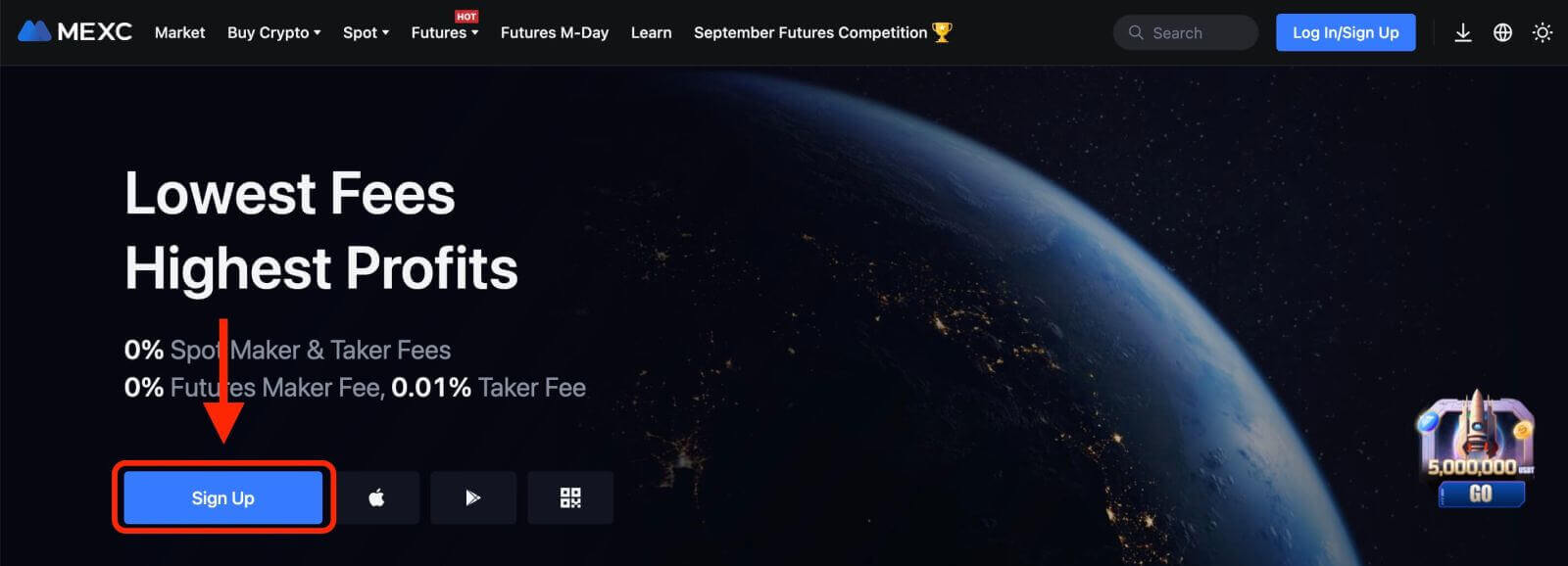
Сиз электрондук почта дарегиңизди киргизип, аккаунтуңуз үчүн сырсөз түзүшүңүз керек. Кааласаңыз, Google, Apple, MetaMask, Telegram же уюлдук телефонуңуздун номери менен катталууну да тандай аласыз. Керектүү маалыматты толтургандан кийин "КАТТАЛУУ" баскычын басыңыз.
2-кадам: Каттоо эсебиңизге кирүү Сиз каттоо эсебине катталгандан кийин, веб-сайттын жогорку оң бурчундагы " Кирүү/Катталуу
" баскычын чыкылдатуу менен MEXCге кире аласыз . Каттоо учурунда колдонгон электрондук почта дарегиңизди жана сырсөзүңүздү киргизишиңиз керек. Сырсөзүңүздү унутуп калсаңыз, "Паролду унутуп калдыңызбы?" дегенди бассаңыз болот. шилтеме жана баштапкы абалга келтирилген шилтемени алуу үчүн электрондук почта дарегиңизди киргизиңиз. 3-кадам: Соода баштаңыз Куттуктайбыз! Сиз Bybit каттоо эсебиңиз менен MEXCге ийгиликтүү кирдиңиз жана сиз ар кандай функциялар жана куралдар менен башкаруу тактаңызды көрөсүз. Дал ушул! Сиз Email аркылуу MEXCге ийгиликтүү кирдиңиз жана каржы базарларында соода кыла баштадыңыз.

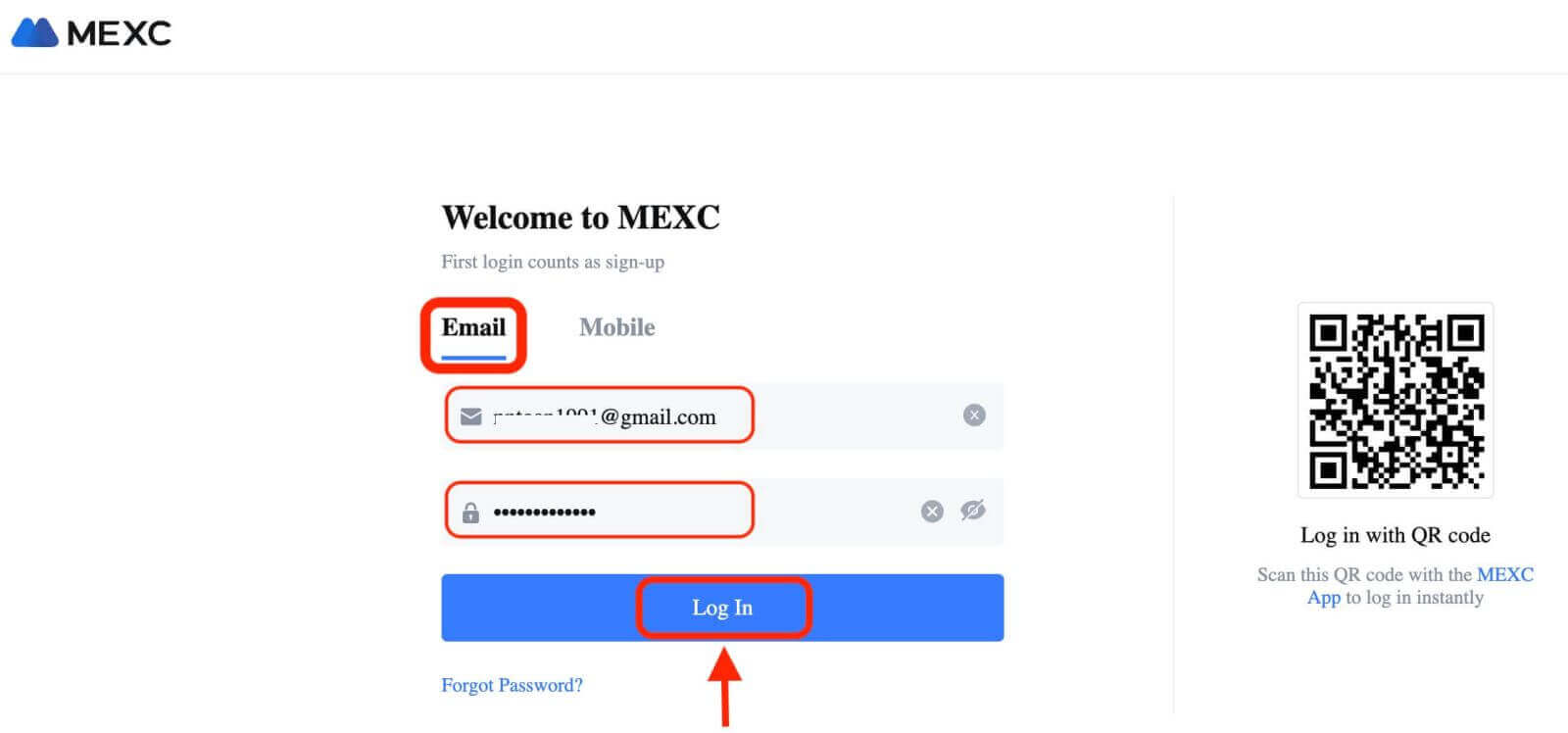

Google, Apple, MetaMask же Telegram аркылуу MEXCге кантип кирсе болот
MEXC социалдык медиа каттоо эсебиңизди колдонуу менен кирүүнүн ыңгайлуулугун сунуштайт, кирүү процессин тартипке келтирет жана салттуу электрондук почтага негизделген логиндерге альтернатива менен камсыз кылат.- Биз мисал катары Google каттоо эсебин колдонуп жатабыз. Кирүү бетинде [Google] чыкылдатыңыз.
- Эгер сиз веб-браузериңизден Google каттоо эсебиңизге кирбесеңиз, сиз Google кирүү барагына багытталасыз.
- Кирүү үчүн Google каттоо эсебиңизди (электрондук почта дареги жана сырсөз) киргизиңиз.
- Эгер суралса, MEXCге Google каттоо эсебиңиздин маалыматына кирүү үчүн керектүү уруксаттарды бериңиз.
- Google аккаунтуңуз менен ийгиликтүү киргенден кийин, сизге MEXC каттоо эсебиңизге кирүү мүмкүнчүлүгү берилет.
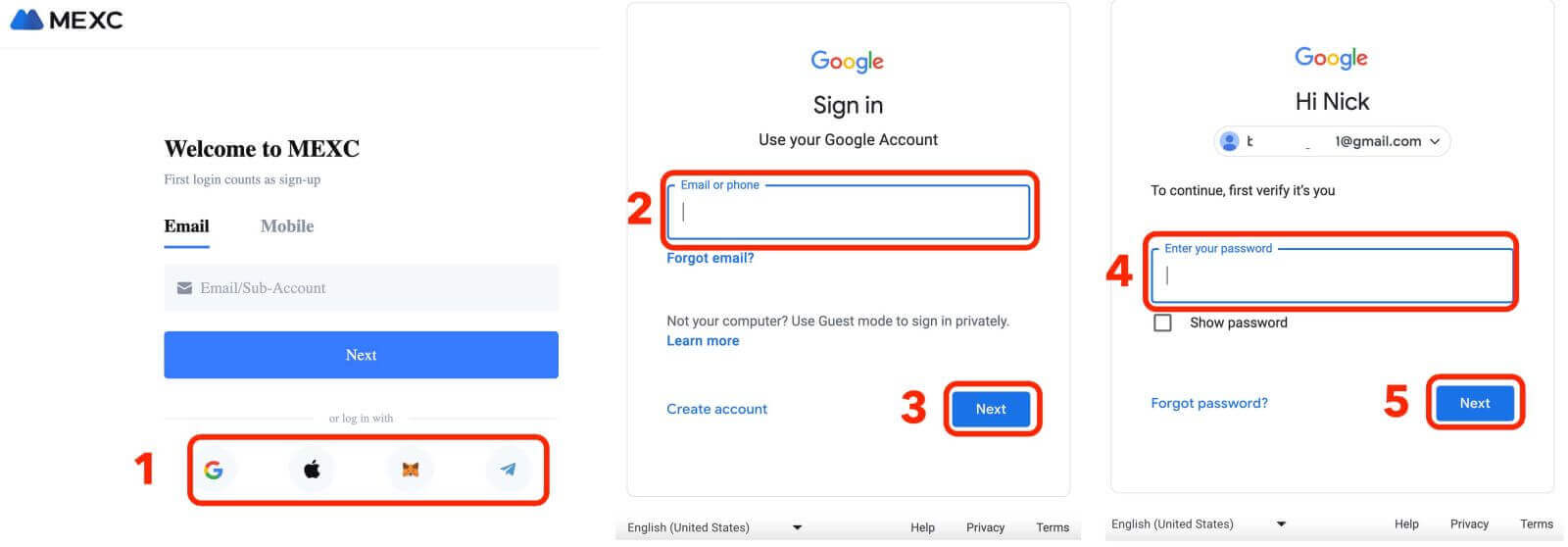
Телефон номерин колдонуп MEXCге кантип кирсе болот
1. Веб-сайттын жогорку оң бурчундагы
" Кирүү/Катталуу " дегенди басыңыз . 
2. Каттоо учурунда колдонгон телефон номериңизди жана сырсөзүңүздү киргизишиңиз керек.
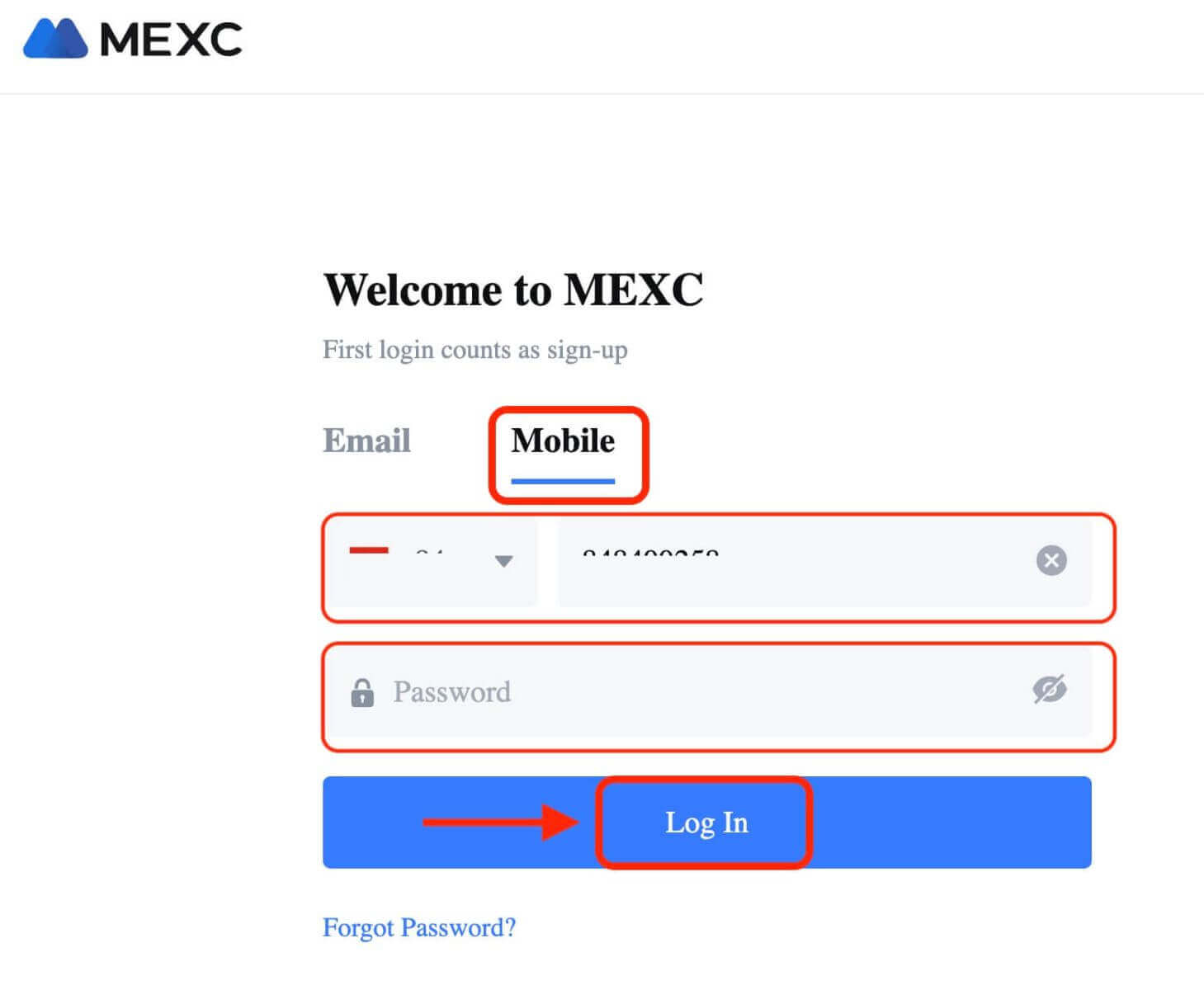
Куттуктайбыз! Сиз MEXCге ийгиликтүү кирдиңиз жана ар кандай функциялар жана куралдар менен башкаруу тактаңызды көрөсүз.

Дал ушул! Сиз телефон номериңизди колдонуп MEXCге ийгиликтүү кирдиңиз жана каржы базарларында соода кыла баштадыңыз.
MEXC колдонмосуна кантип кирүү керек
MEXC ошондой эле сиздин эсебиңизге кирүүгө жана баратып соода кылууга мүмкүндүк берген мобилдик тиркемени сунуштайт. MEXC колдонмосу аны соодагерлер арасында популярдуу кылган бир нече негизги функцияларды сунуш кылат.1. MEXC колдонмосун Google Play дүкөнүнөн же App Store дүкөнүнөн бекер жүктөп алып , аны түзмөгүңүзгө орнотуңуз.
2. MEXC колдонмосун жүктөп алгандан кийин, колдонмону ачып, колдонуучунун сөлөкөтүн таптаңыз.
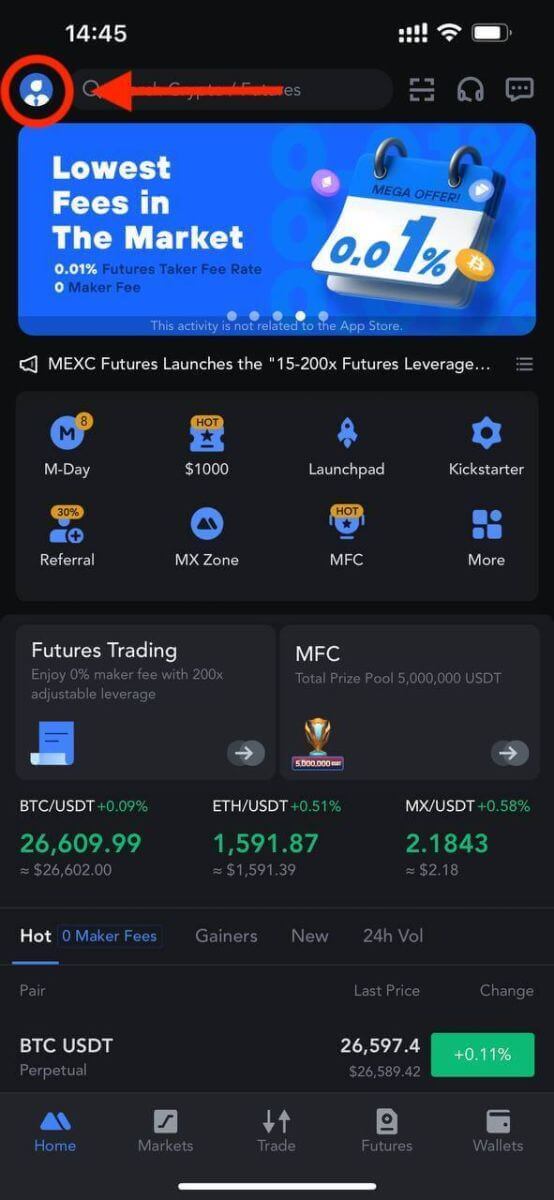
3. Андан кийин, [Кирүүнү] таптаңыз.
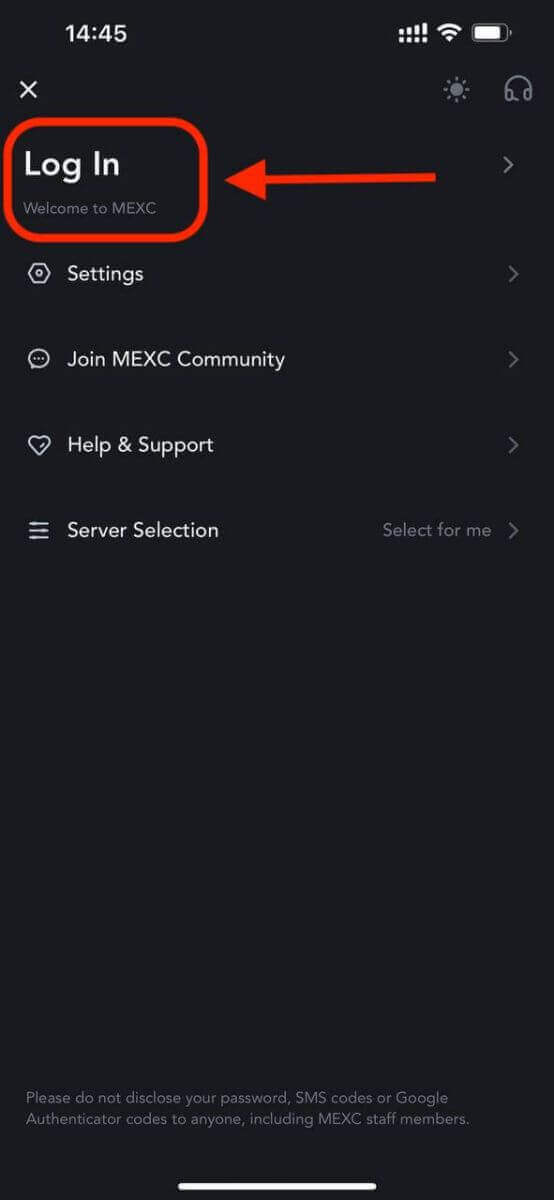
4. Тандооңуздун негизинде мобилдик номериңизди, электрондук почтаңыздын дарегин же социалдык медиа аккаунтуңузду киргизиңиз.
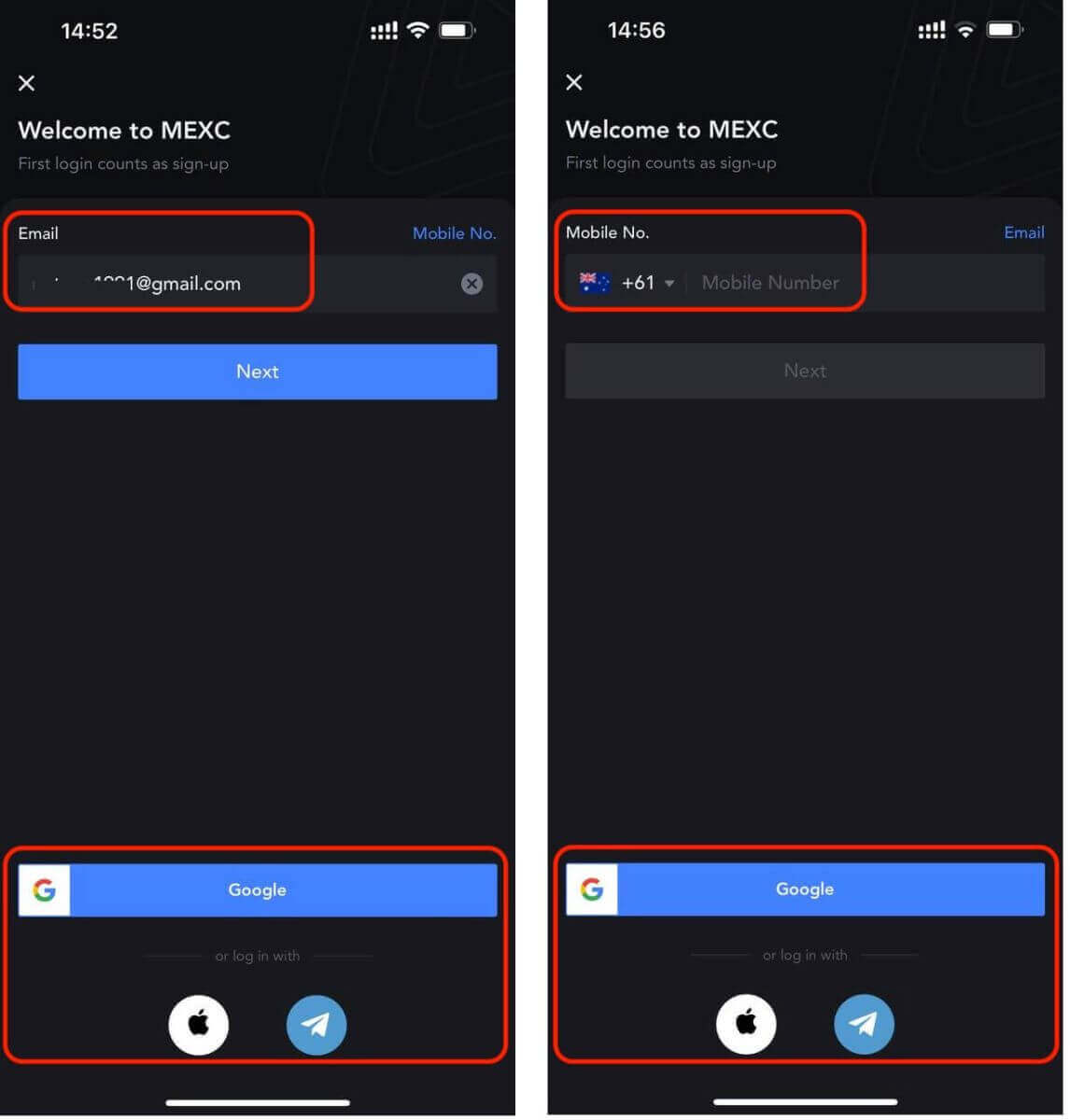
5. Калкыма терезе пайда болот. Калкыма терезеде captcha толтуруңуз.
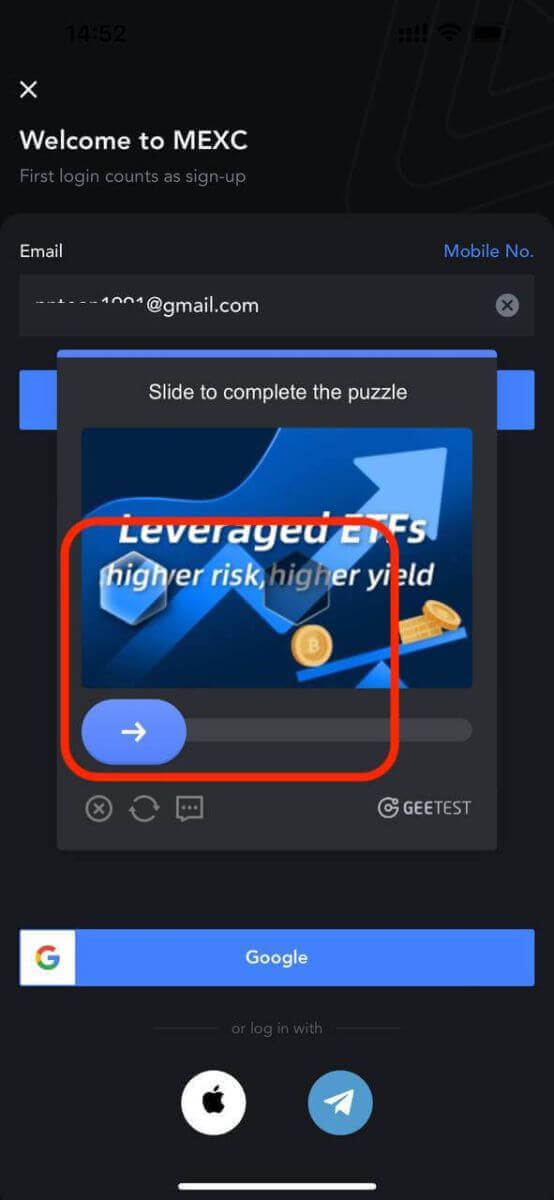
6. Андан кийин аккаунтуңуздун сырсөзүн киргизиңиз.
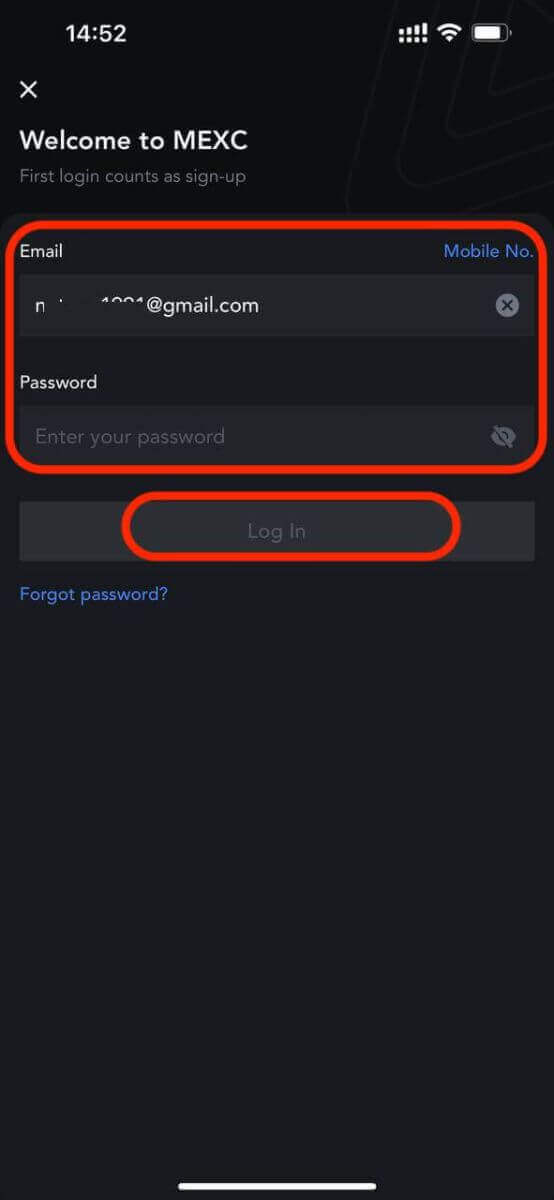
Дал ушул! Сиз MEXC колдонмосуна ийгиликтүү кирдиңиз.
MEXC кирүүсүндө эки фактордук аутентификация (2FA).
Кирүү чоо-жайыңызды киргизгенден кийин, каттоо эсебиңизди ырасташыңыз керек. MEXC бардык колдонуучуларга соода ишинин коопсуздугун камсыз кылуу үчүн 2FAны сунуштайт. Бул MEXCдеги аккаунтуңузга уруксатсыз кирүүнү болтурбоо үчүн иштелип чыккан коопсуздуктун кошумча катмары, ал сиздин MEXC эсебиңизге сиз гана кирүү мүмкүнчүлүгүн камсыздайт, соодаңызда жан дүйнө тынчтыгын камсыз кылат.1. Уюлдук номерди MEXC эсебине кантип байланыштырса болот
1.1 Веб-сайтта
- MEXC веб-сайтына кирип, колдонуучу сөлөкөтүн чыкылдатыңыз - [Коопсуздук] жана [Мобилдик текшерүү] тандаңыз.
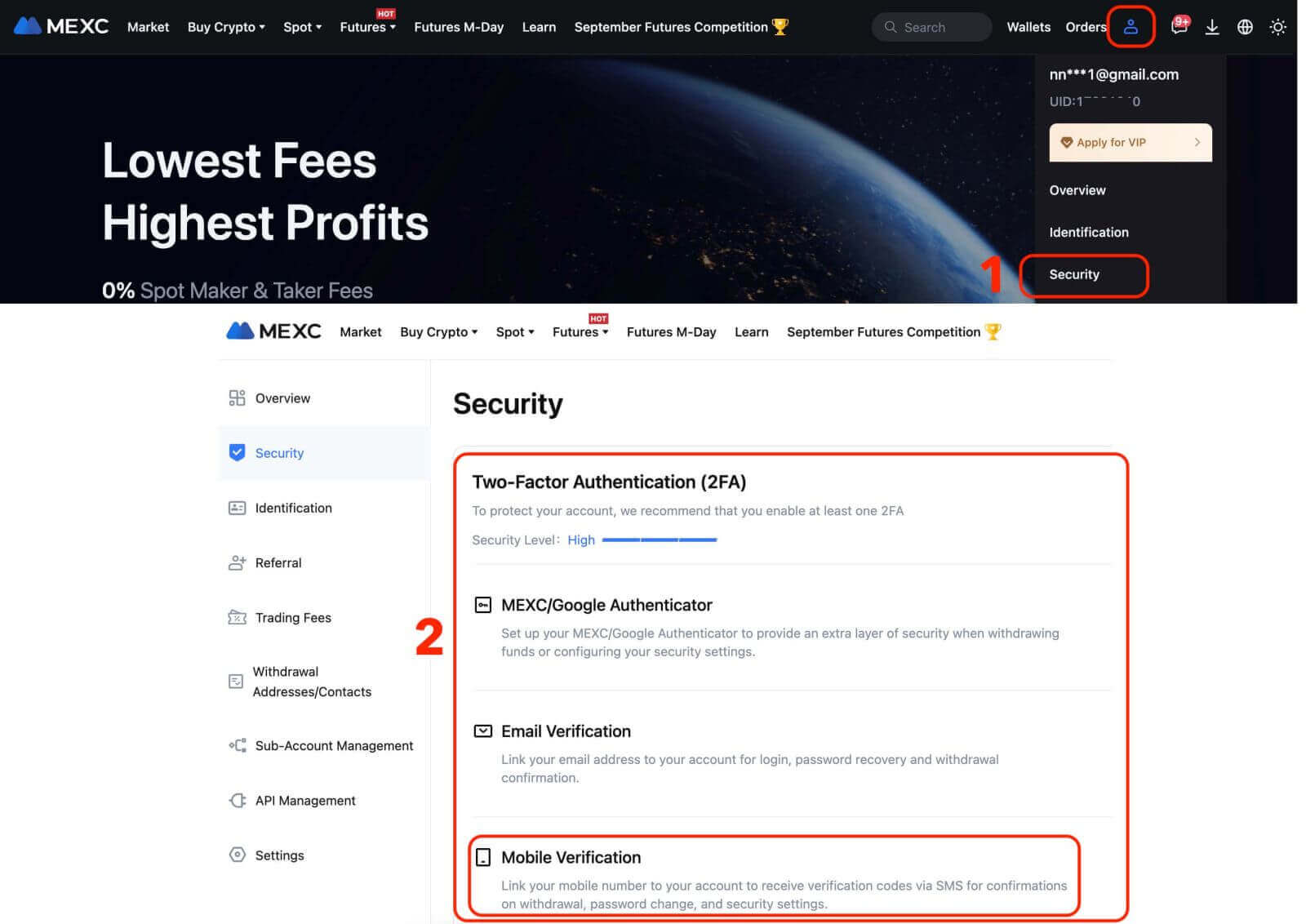
Мобилдик номерди, SMS текшерүү кодун жана электрондук почтанын текшерүү кодун толтуруңуз, андан соң шилтемени аягына чыгаруу үчүн [Ырастоо] баскычын басыңыз.
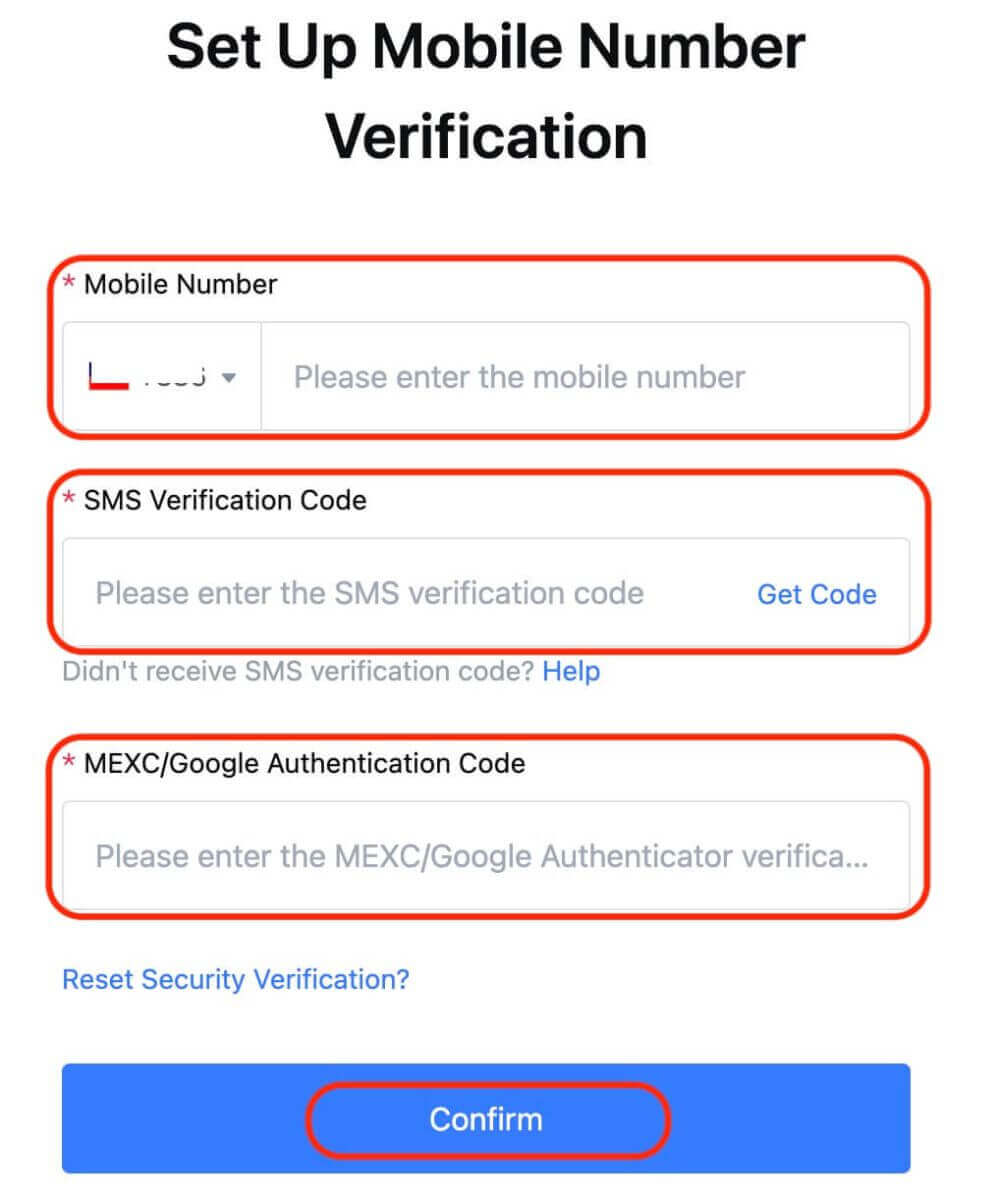
1.2 Колдонмодо
Колдонмонун башкы бетинде колдонуучу сөлөкөтүн таптаңыз - [Коопсуздук].

[Мобилдик текшерүү] баскычын таптап, уюлдук телефон номерин, SMS текшерүү кодун жана электрондук почтанын текшерүү кодун толтуруңуз, андан соң байланышты аягына чыгаруу үчүн [Ырастоо] баскычын басыңыз.
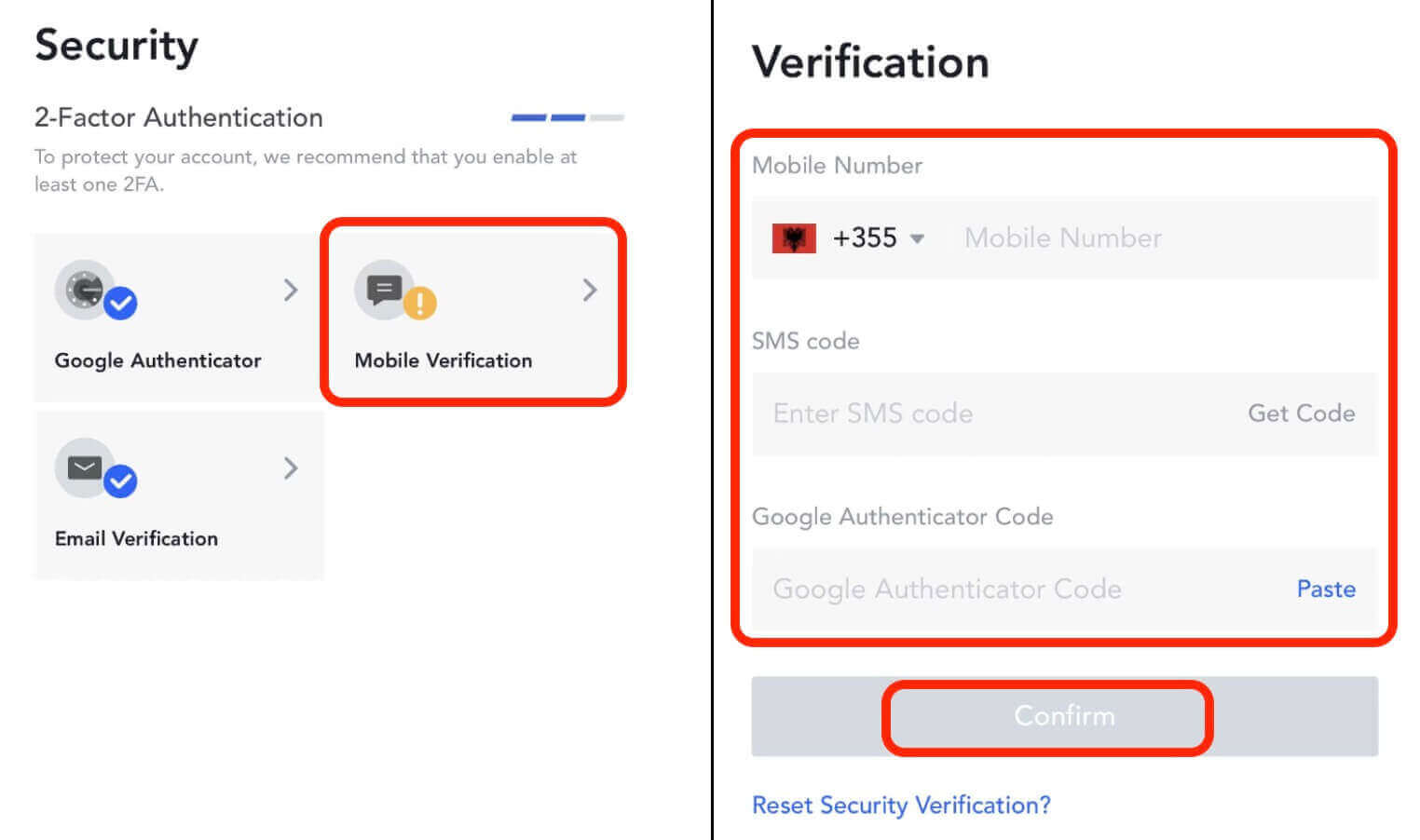
2. Электрондук почта дарегин MEXC каттоо эсебине кантип байланыштыруу керек
2.1 Веб-сайтта
MEXC веб-сайтына кириңиз, колдонуучу сөлөкөтүн чыкылдатыңыз - [Коопсуздук] жана [Электрондук почтаны текшерүү] тандаңыз.
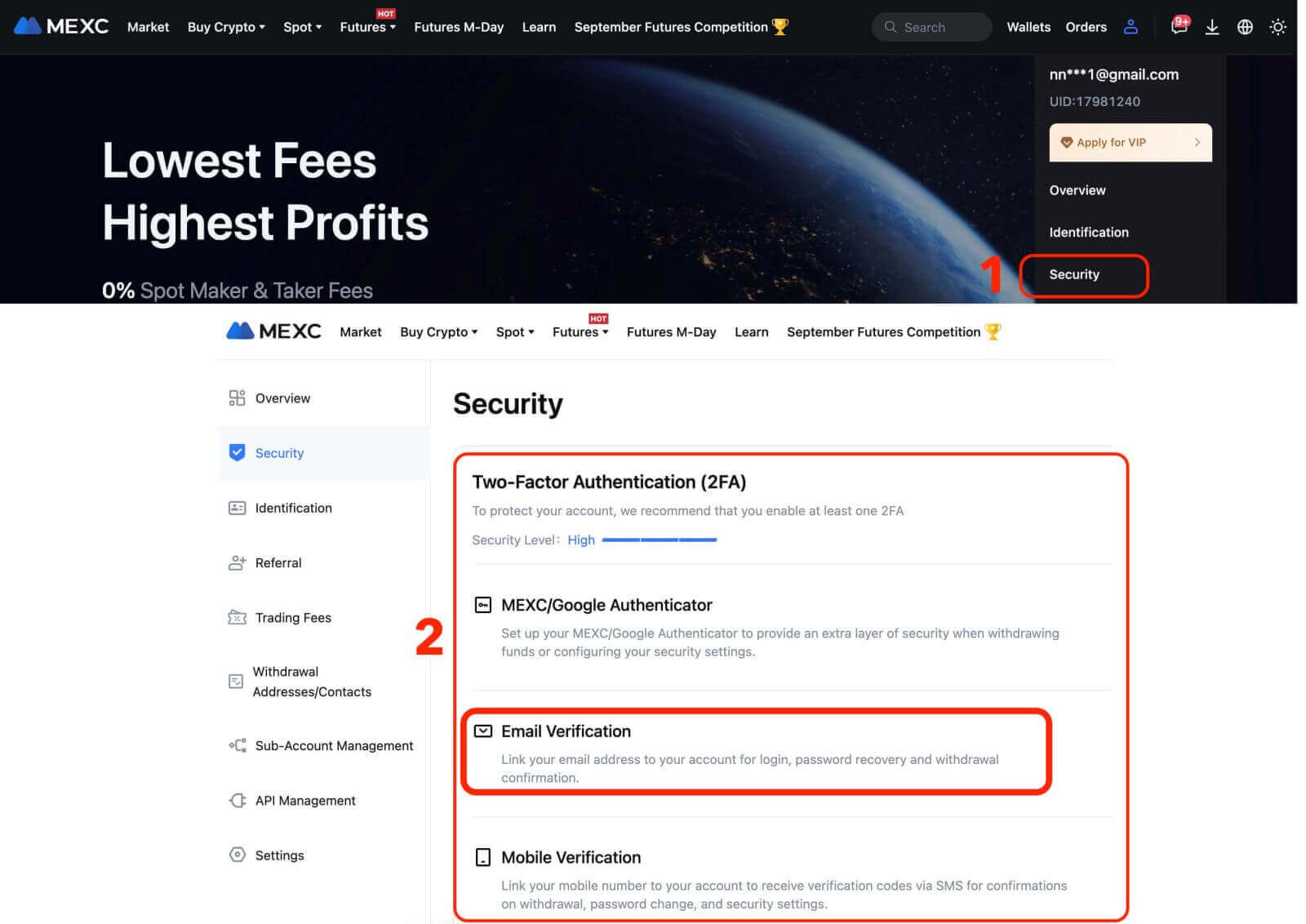
Электрондук почта дарегин, электрондук почтанын текшерүү кодун, SMS текшерүү кодун жана MEXC/Google Authenticator кодун толтуруңуз. Андан кийин, шилтемени аяктоо үчүн [Ырастоо] чыкылдатыңыз.
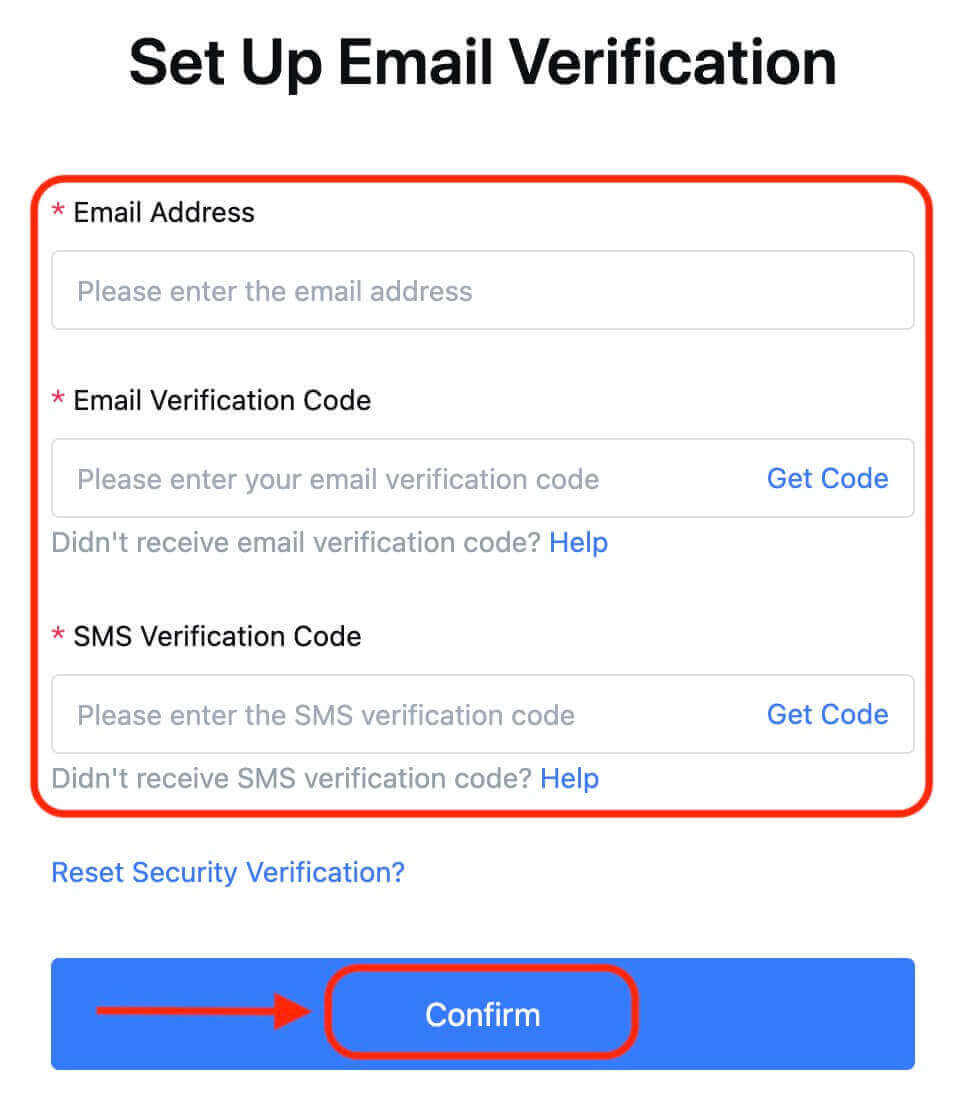
2.2 Колдонмодо
Колдонмонун башкы бетинде колдонуучу сөлөкөтүн таптаңыз - [Коопсуздук].

[Электрондук почтаны текшерүү] баскычын таптап, электрондук почта дарегин, электрондук почтанын текшерүү кодун, SMS текшерүү кодун жана Google Authenticator кодун толтуруңуз. Андан кийин, шилтемени аяктоо үчүн [Ырастоо] чыкылдатыңыз.
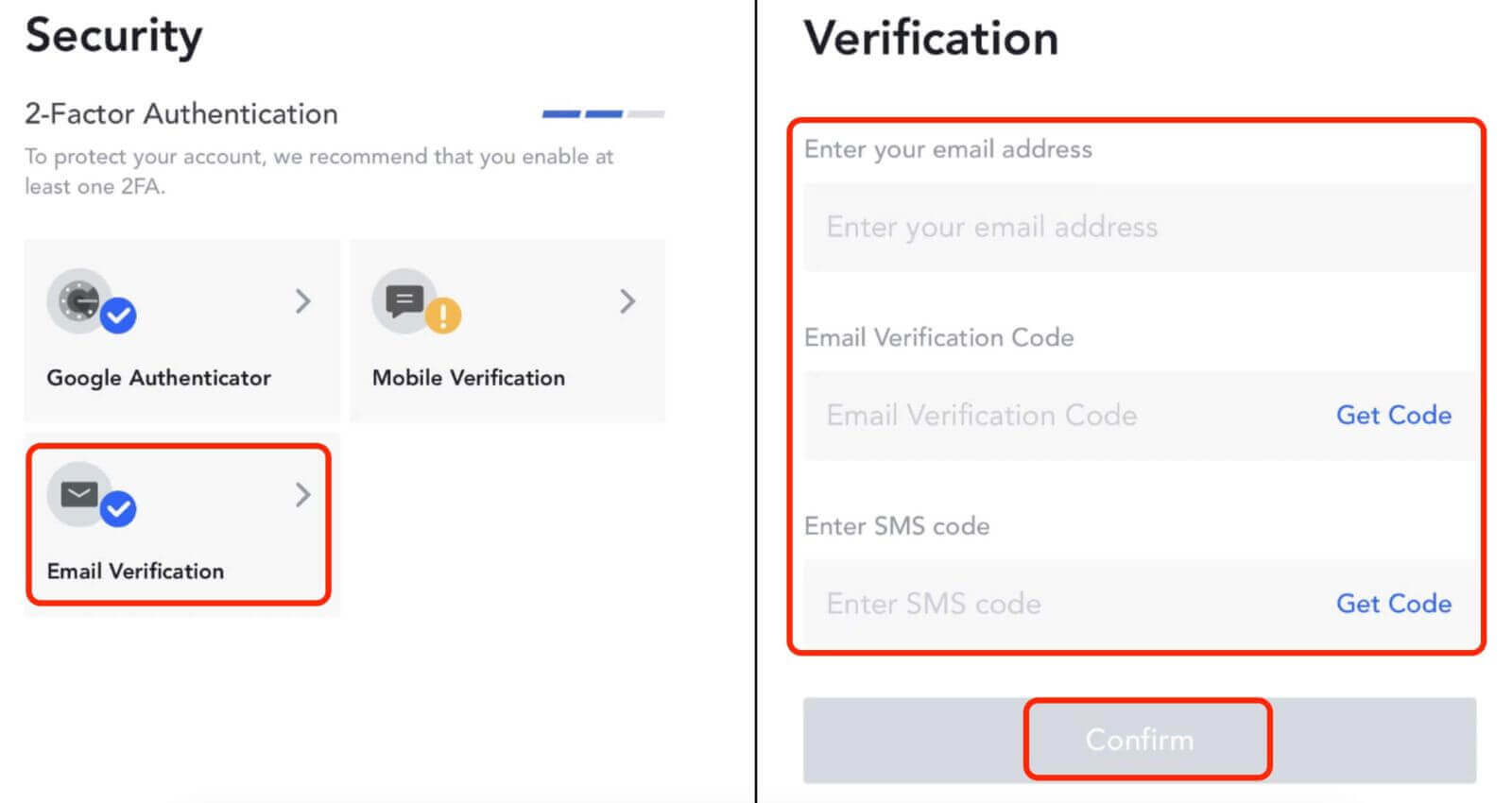
3. Google Authenticator менен MEXC каттоо эсебин кантип байланыштырса болот
3.1 Google Authenticator деген эмне?
MEXC/Google Authenticator - бул SMS негизиндеги динамикалык текшерүүгө окшош иштеген динамикалык сырсөз куралы. Байланышкандан кийин, ал ар 30 секунд сайын динамикалык текшерүү кодун жаратат. Текшерүү коду кирүү, акча алуу жана коопсуздук жөндөөлөрүн өзгөртүү учурунда коопсуз аутентификация үчүн колдонулушу мүмкүн. Бул MEXC каттоо эсебиңизди колдонууда кошумча коопсуздук катмарын камсыз кылат.
3.2 Вебсайтта
MEXC веб-сайтына кириңиз, колдонуучу сөлөкөтүн чыкылдатыңыз - [Коопсуздук] жана [MEXC/Google Authenticator Verification] тандаңыз.
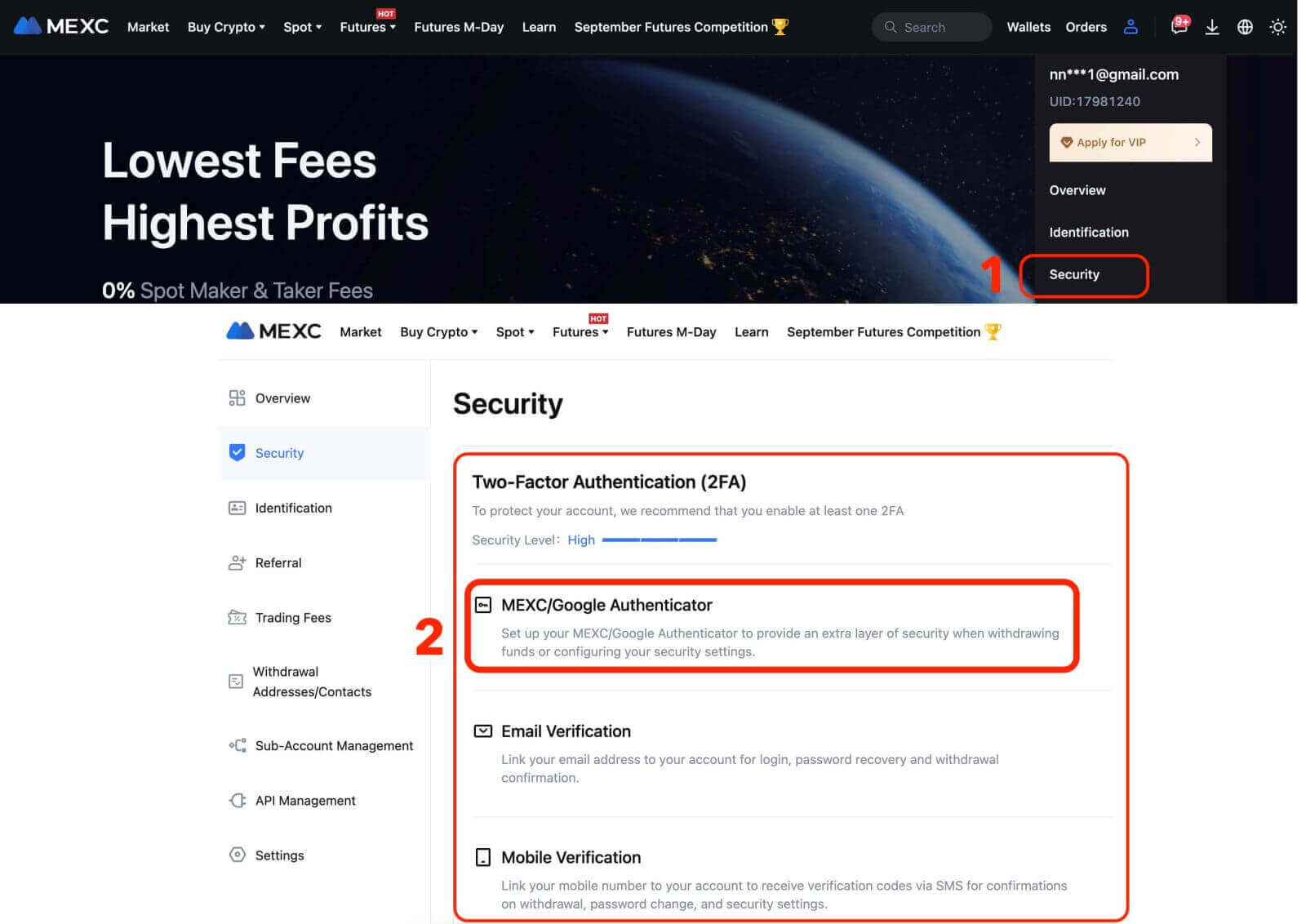
Аныктыгын текшерүүчү колдонмону жүктөп алыңыз.
- iOS колдонуучулары үчүн: Колдонмо дүкөнүнө кирип, жүктөп алуу үчүн "Google Authenticator" же "MEXC Authenticator" деп издеңиз.
- Android колдонуучулары үчүн: Google Play'ге өтүп, жүктөп алуу үчүн "Google Authenticator" же "MEXC Authenticator" деп издеңиз.
- Башка колдонмолор дүкөндөрү үчүн: "Google Authenticator" же "2FA Authenticator" издеңиз.
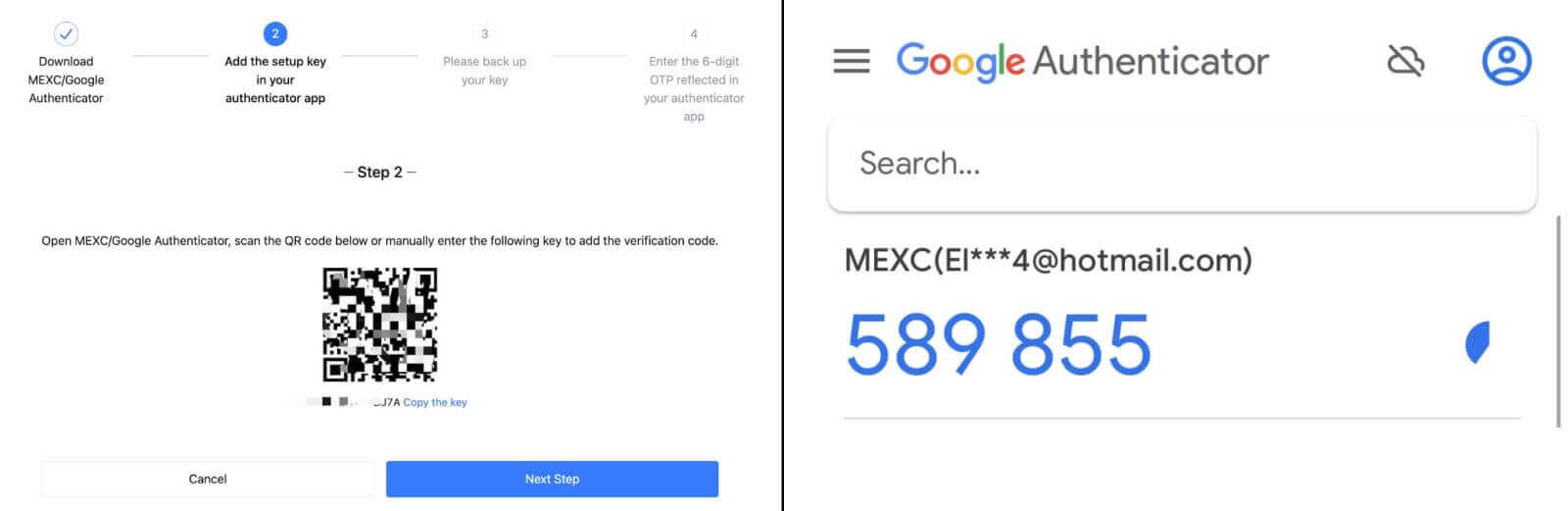
2-кадам: Уюлдук телефонуңузду өзгөртүп же жоготуп алсаңыз, MEXC/Google Authenticator калыбына келтирүү үчүн колдонула турган ачкычты сактаңыз. Шилтемелөөдөн мурун, жогоруда айтылган ачкычтын камдык көчүрмөсүн сактап, сактаңыз.
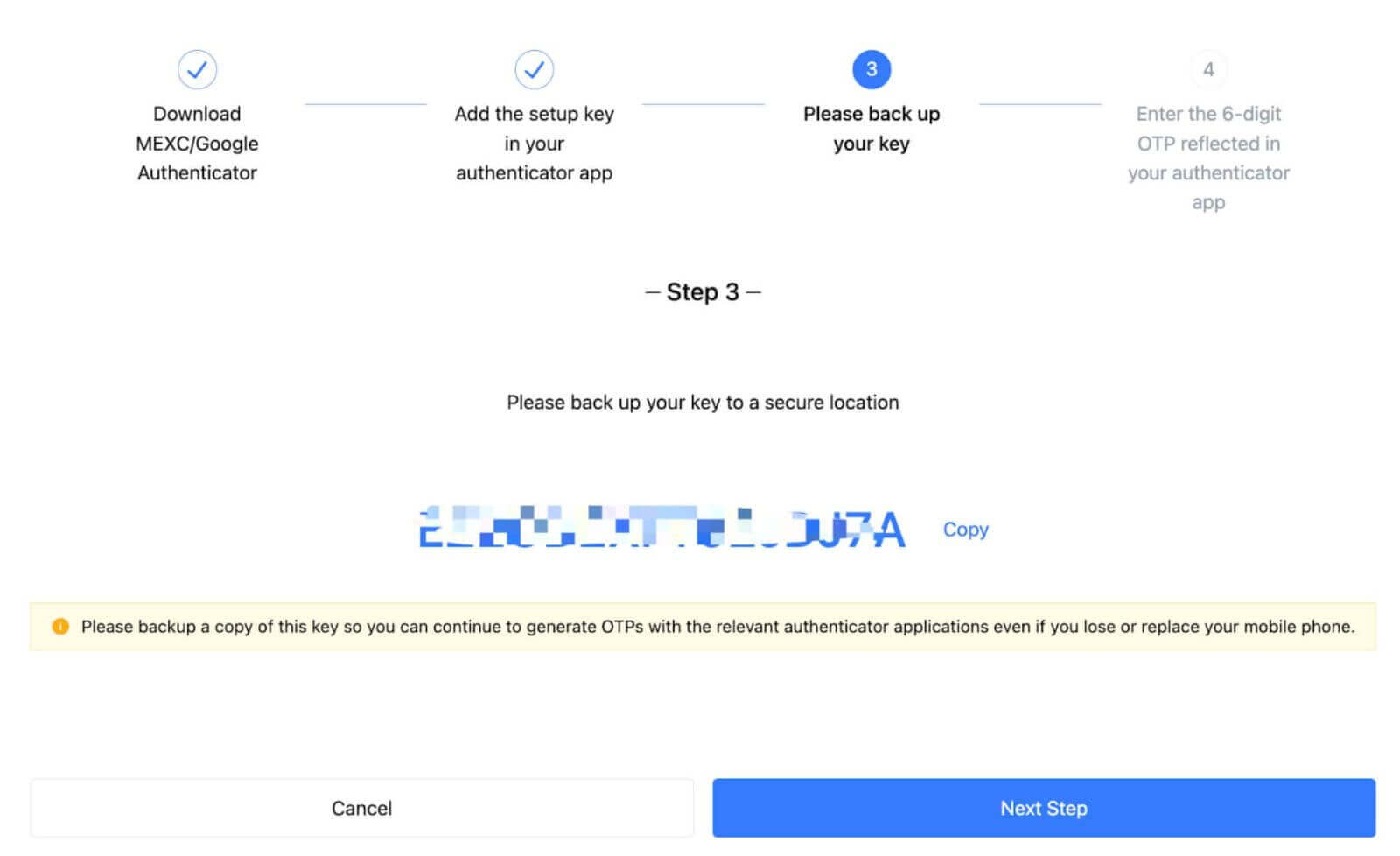
3-кадам: Каттоо эсебиңиздин кирүү сырсөзүн, SMS/электрондук почтаны текшерүү кодун жана Google Authenticator кодун киргизгенден кийин процессти аяктоо үчүн [Иштетүү] баскычын басыңыз.
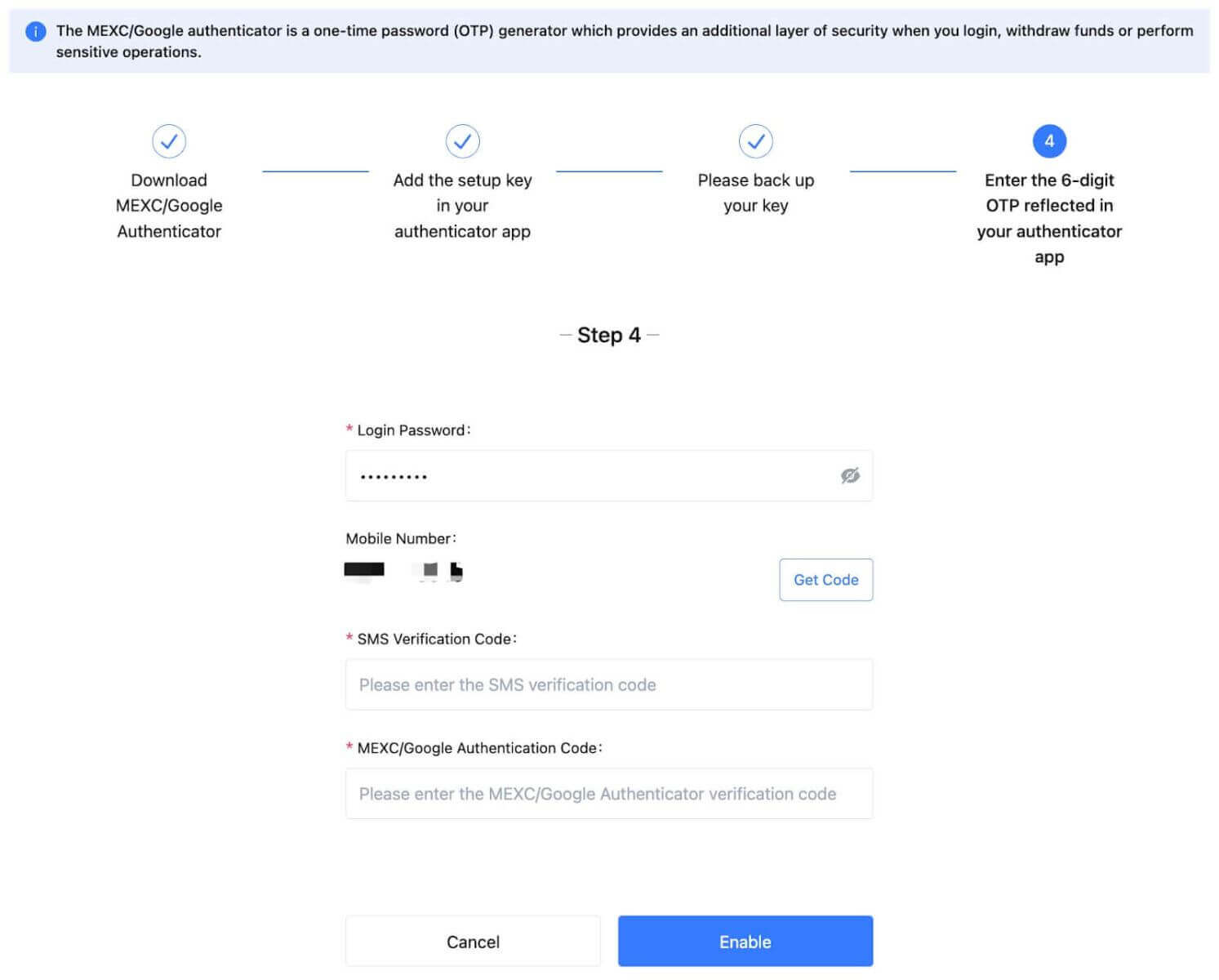
3.3 Колдонмодо
- Колдонмонун башкы бетинде колдонуучу сөлөкөтүн таптаңыз - [Коопсуздук].
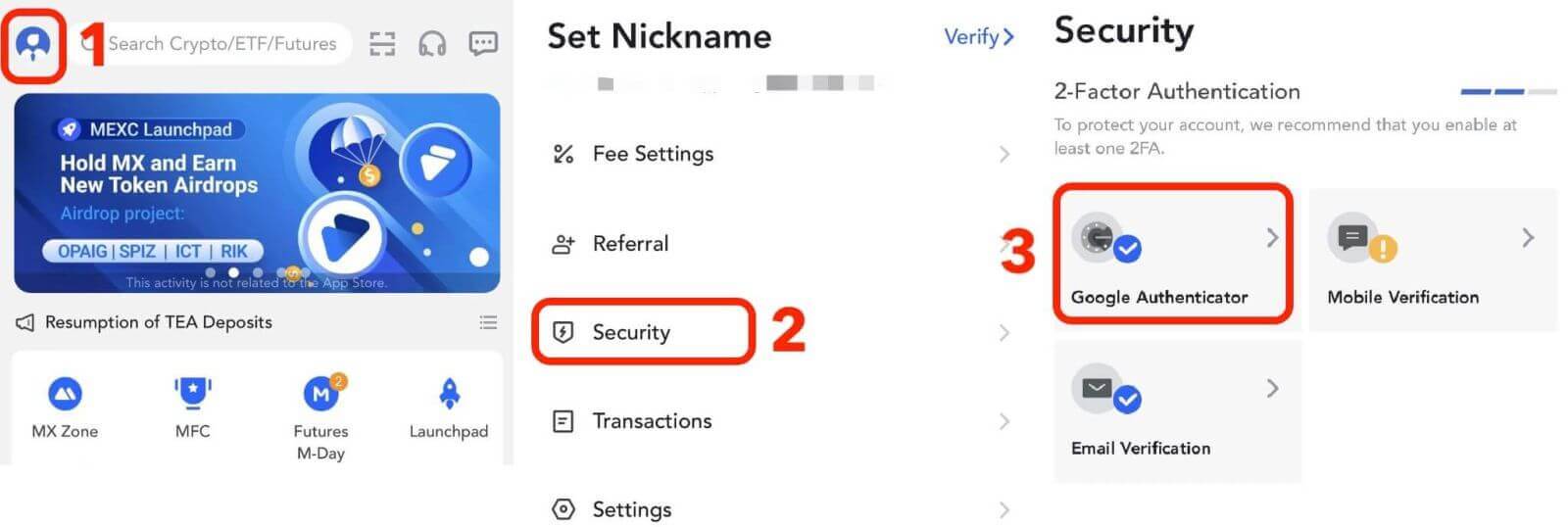
Эгер сиз аныктыгын текшергич колдонмосун жүктөй элек болсоңуз, жүктөп алуу үчүн колдонмолор дүкөнүнө өтүңүз же [Google Authenticator жүктөп алуу] баскычын басыңыз. Эгер сиз аныктыгын текшерүүчү колдонмону мурунтан эле жүктөп алган болсоңуз, [Кийинки] баскычын басыңыз.
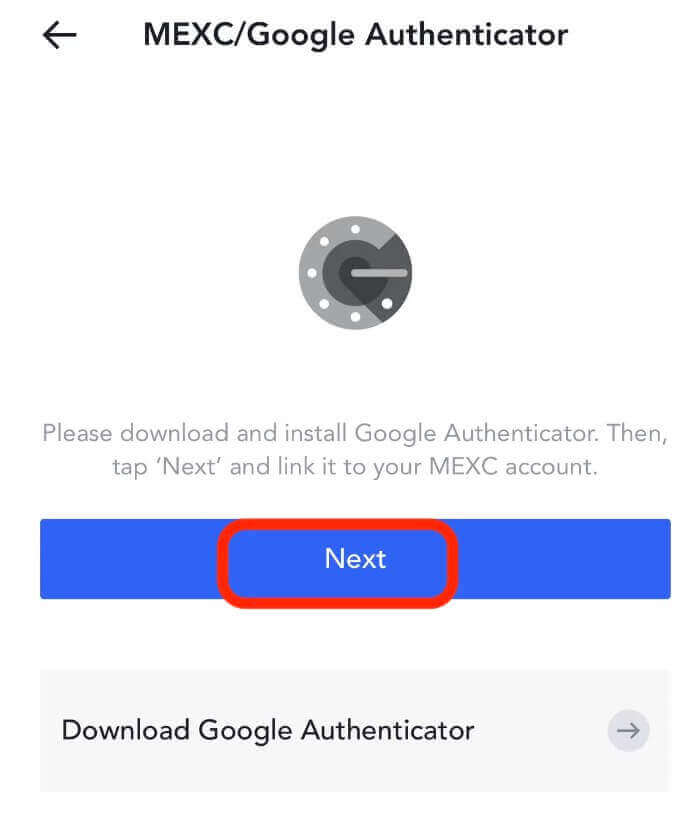
Аутентификация колдонмосунда QR кодун сканерлеңиз же текшерүү кодун түзүү үчүн ачкычты көчүрүңүз. Бүткөндөн кийин, [Next] чыкылдатыңыз.
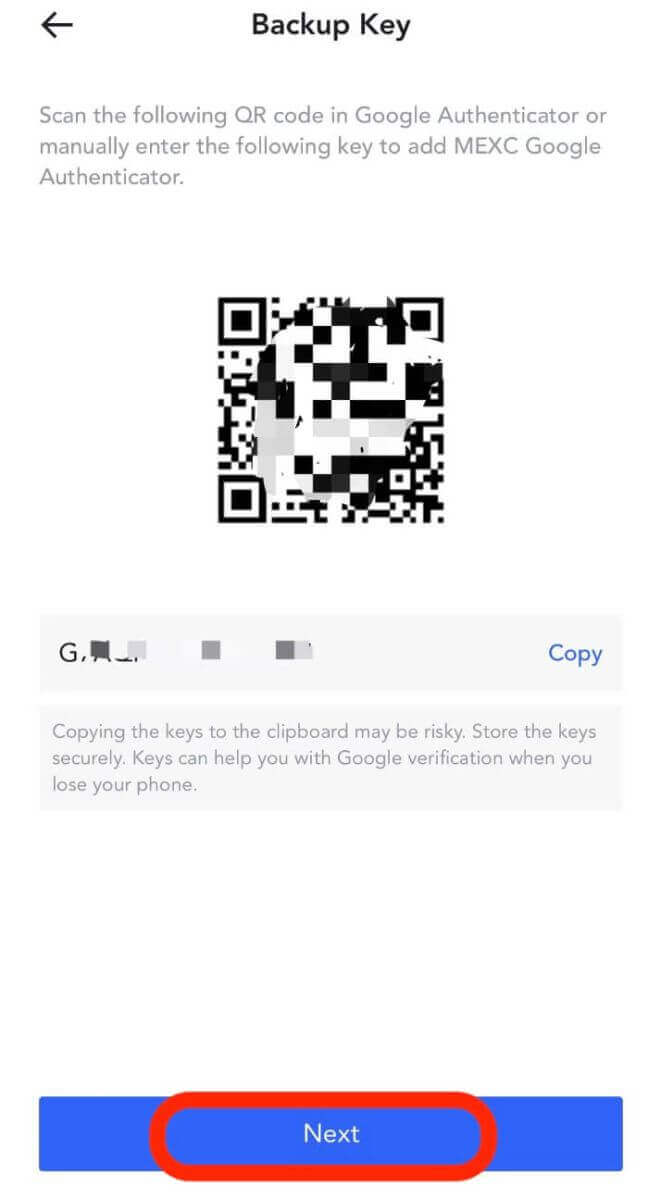
Каттоо эсебиңиздин кирүү сырсөзүн, SMS/электрондук почта текшерүү кодун жана Google Authenticator кодун киргизгенден кийин, шилтемени аяктоо үчүн [Ырастоо] баскычын басыңыз.
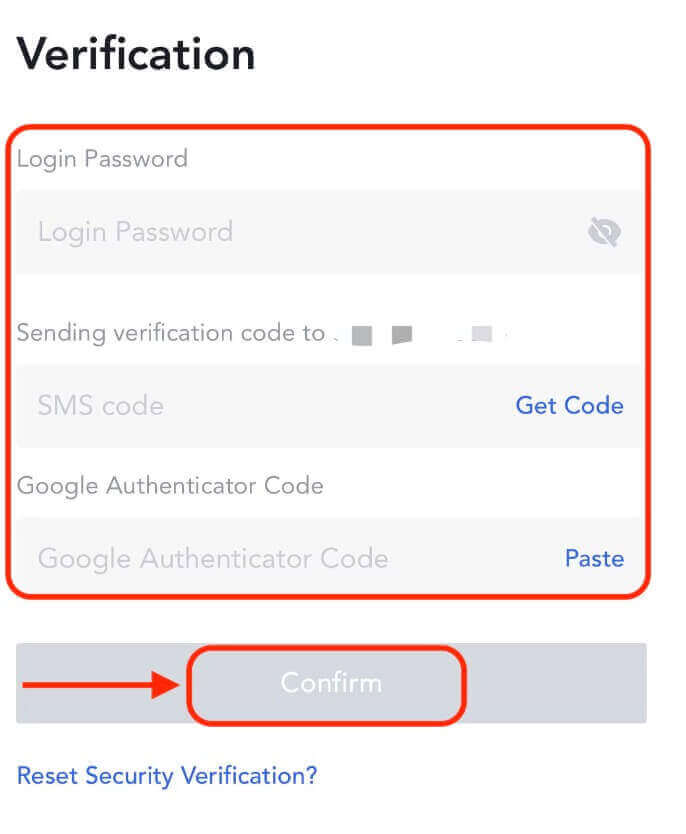
Эки фактордук аутентификация (2FA) MEXCдеги маанилүү коопсуздук элементи болуп саналат. MEXC каттоо эсебиңизде 2FA орноткондон кийин, сизден ар бир кирген сайын MEXC/Google Authenticator колдонмосу тарабынан түзүлгөн уникалдуу текшерүү кодун киргизүү талап кылынат.
MEXC боюнча эсепти кантип текшерүү керек
MEXC каттоо эсебиңизди текшерүү - бул жеке маалымат менен камсыз кылууну жана өзүңүздүн инсандыгыңызды текшерүүнү камтыган жөнөкөй жана жөнөкөй процесс.MEXC KYC классификацияларынын айырмачылыктары
MEXC KYC эки түрү бар: баштапкы жана өркүндөтүлгөн.
- Негизги жеке маалымат негизги KYC үчүн талап кылынат. Негизги KYCти аяктоо 24 сааттык алуу чегин OTC транзакцияларына чектөөсүз 80 BTC чейин көбөйтүүгө мүмкүндүк берет.
- Өркүндөтүлгөн KYC негизги жеке маалыматты жана бетти таануунун аутентификациясын талап кылат. Өркүндөтүлгөн KYCти аяктоо 24 сааттык алуу чегин OTC транзакцияларына чектөөсүз 200 BTC чейин көбөйтүүгө мүмкүндүк берет.
Вебсайттагы негизги KYC
1. MEXC веб-сайтына кирип, аккаунтуңузду киргизиңиз.
Жогорку оң бурчтагы колдонуучунун сөлөкөтүн чыкылдатыңыз - [Идентификация]

2. "Негизги KYC" жанындагы [Текшерүү] баскычын басыңыз. Ошондой эле негизги KYCти өткөрүп жиберип, өркүндөтүлгөн KYCге түздөн-түз өтсөңүз болот.
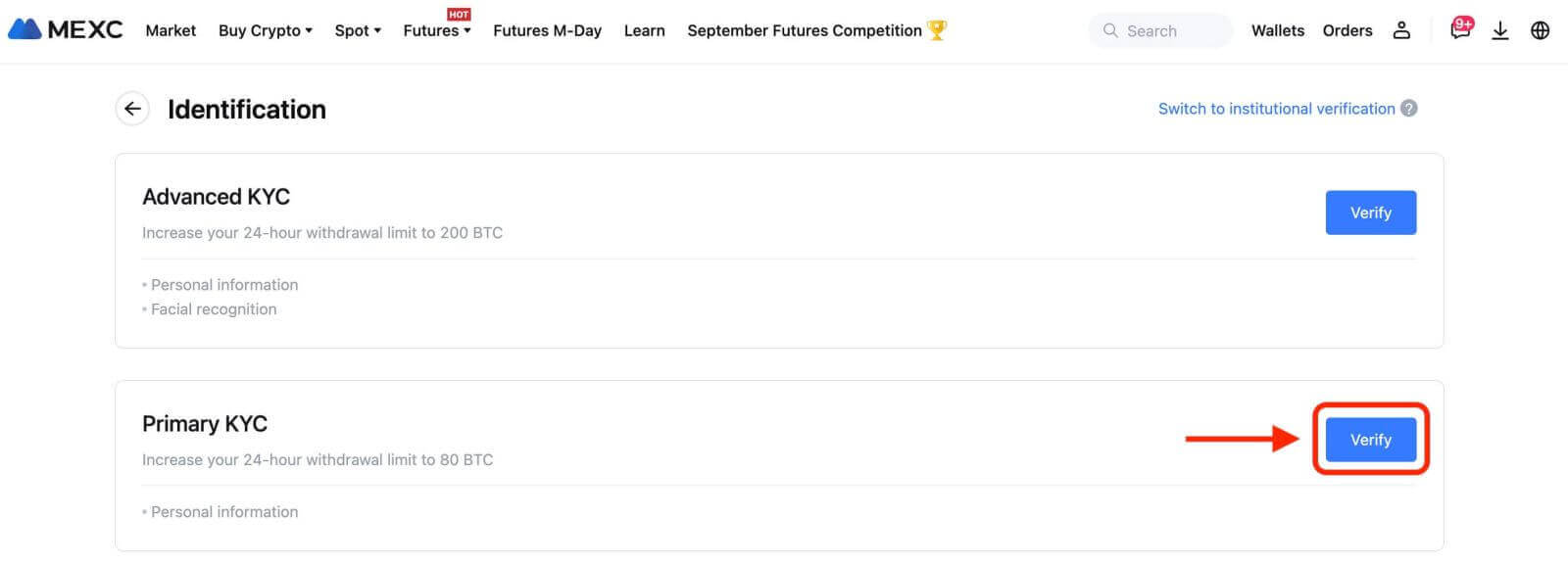
3. Идентификаторуңуздун жарандыгын жана ID түрүн тандаңыз.
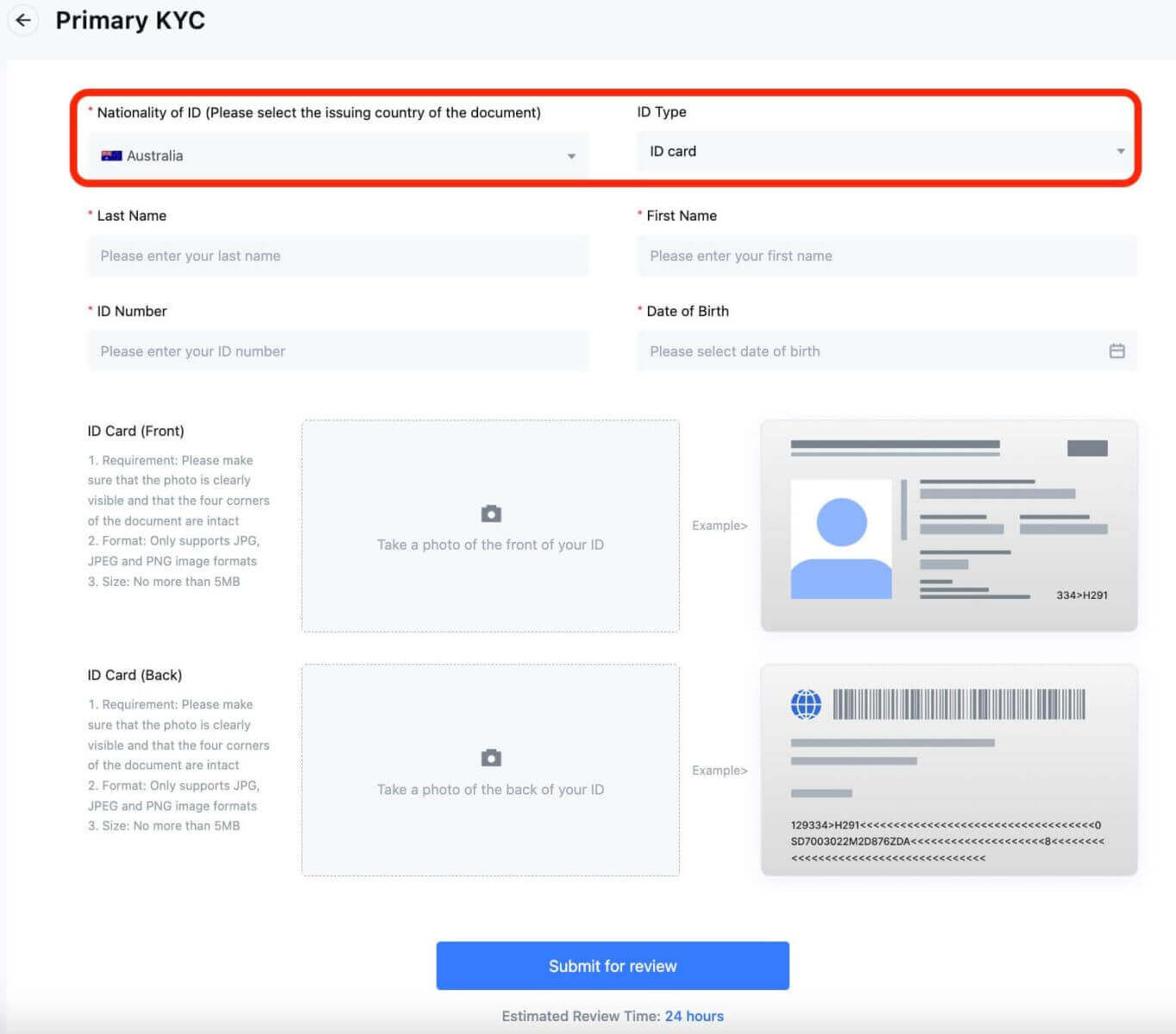 4. Аты-жөнүңүздү, ID номериңизди жана туулган күнүңүздү киргизиңиз.
4. Аты-жөнүңүздү, ID номериңизди жана туулган күнүңүздү киргизиңиз.
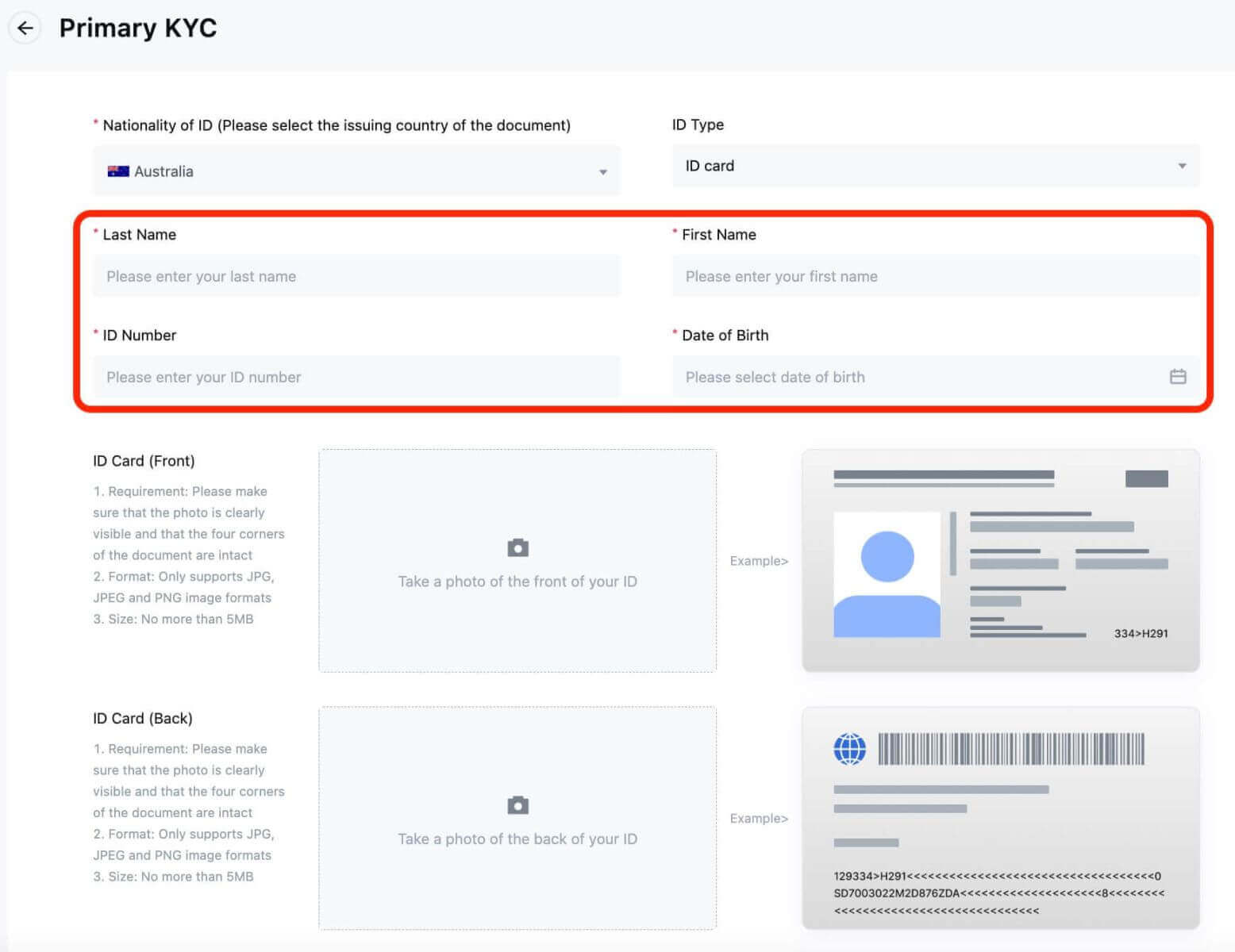
5. ID картаңыздын алдыңкы жана артын сүрөткө тартып, жүктөңүз.
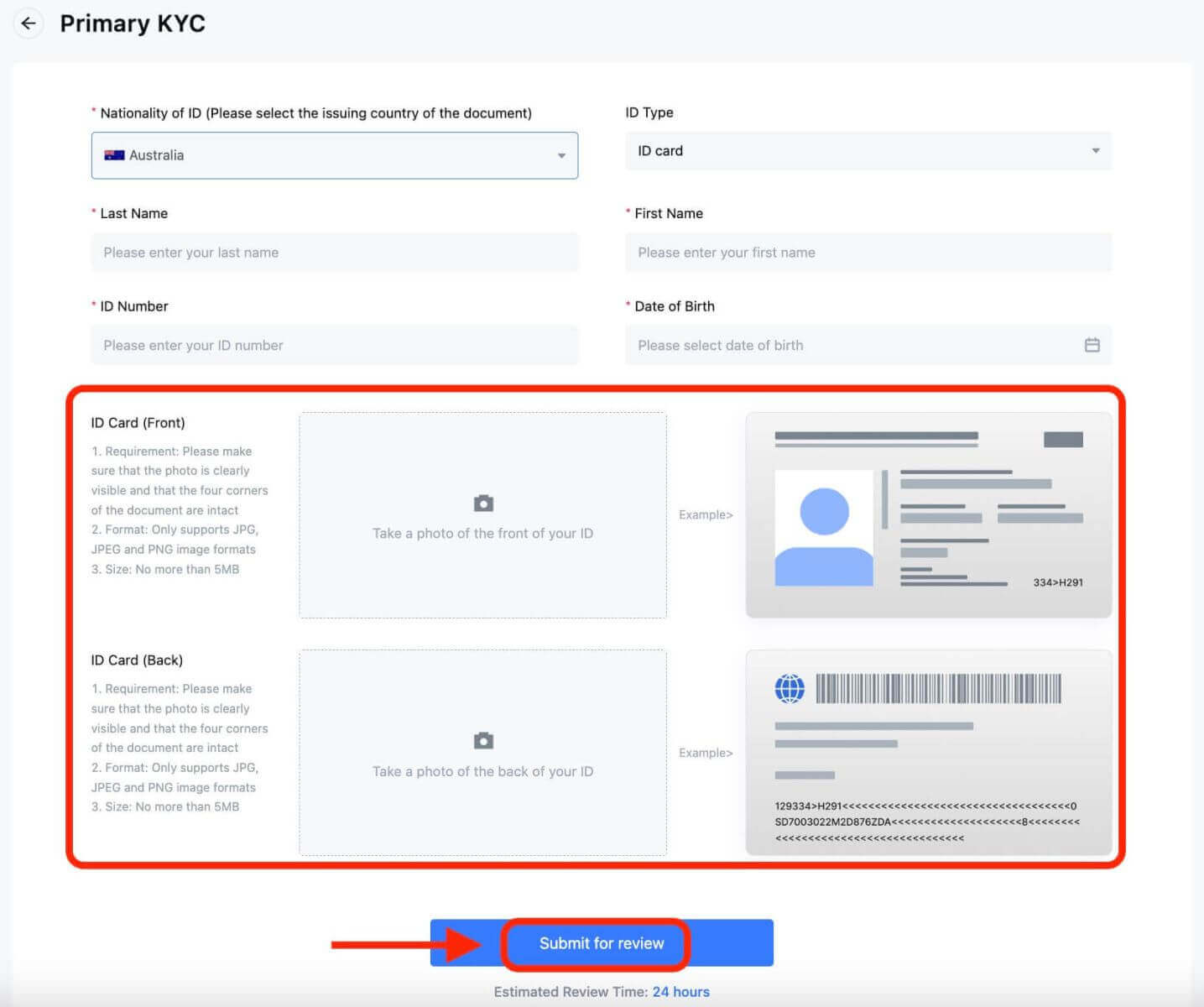
Сураныч, сиздин сүрөтүңүз ачык жана көрүнөө болушуна жана документтин төрт бурчу тең бүтүн экенине ынаныңыз. Бүткөндөн кийин, [Карап чыгууга тапшыруу] дегенди басыңыз. Негизги KYC жыйынтыгы 24 сааттын ичинде жеткиликтүү болот.
Веб-сайтта өркүндөтүлгөн KYC
1. MEXC веб-сайтына кирип, аккаунтуңузду киргизиңиз.
Жогорку оң бурчтагы колдонуучу сөлөкөтүн чыкылдатыңыз - [Идентификация].

2. "Өркүндөтүлгөн KYC" жанындагы [Текшерүү] баскычын басыңыз.
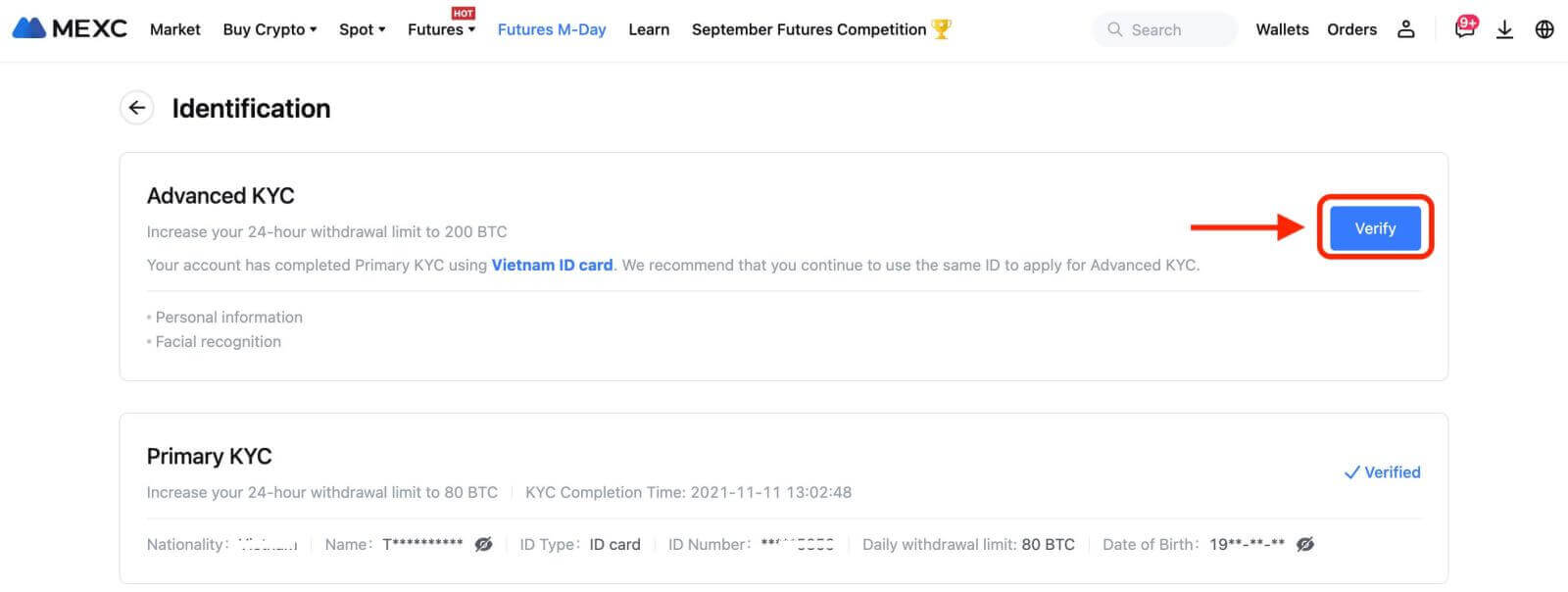
3. Идентификаторуңуздун жарандыгын жана ID түрүн тандаңыз. [Ырастоо] дегенди басыңыз.
Көңүл буруңуз: эгерде сиз негизги KYCди бүтүрө элек болсоңуз, өркүндөтүлгөн KYC учурунда ID жана ID түрүн тандаңыз. Эгерде сиз негизги KYCиңизди бүтүргөн болсоңуз, демейки боюнча, негизги KYC учурунда тандаган ID жарандыгы колдонулат жана сизге ID түрүн тандоо гана керек болот.
4. "Мен Купуялык эскертүүсү менен таанышканымды ырастайм жана ушул Макулдукта сүрөттөлгөндөй жеке маалыматтарымды, анын ичинде биометрикамды иштетүүгө макулдугумду берем" деген кутучаны белгилеңиз. [Кийинки] баскычын чыкылдатыңыз.
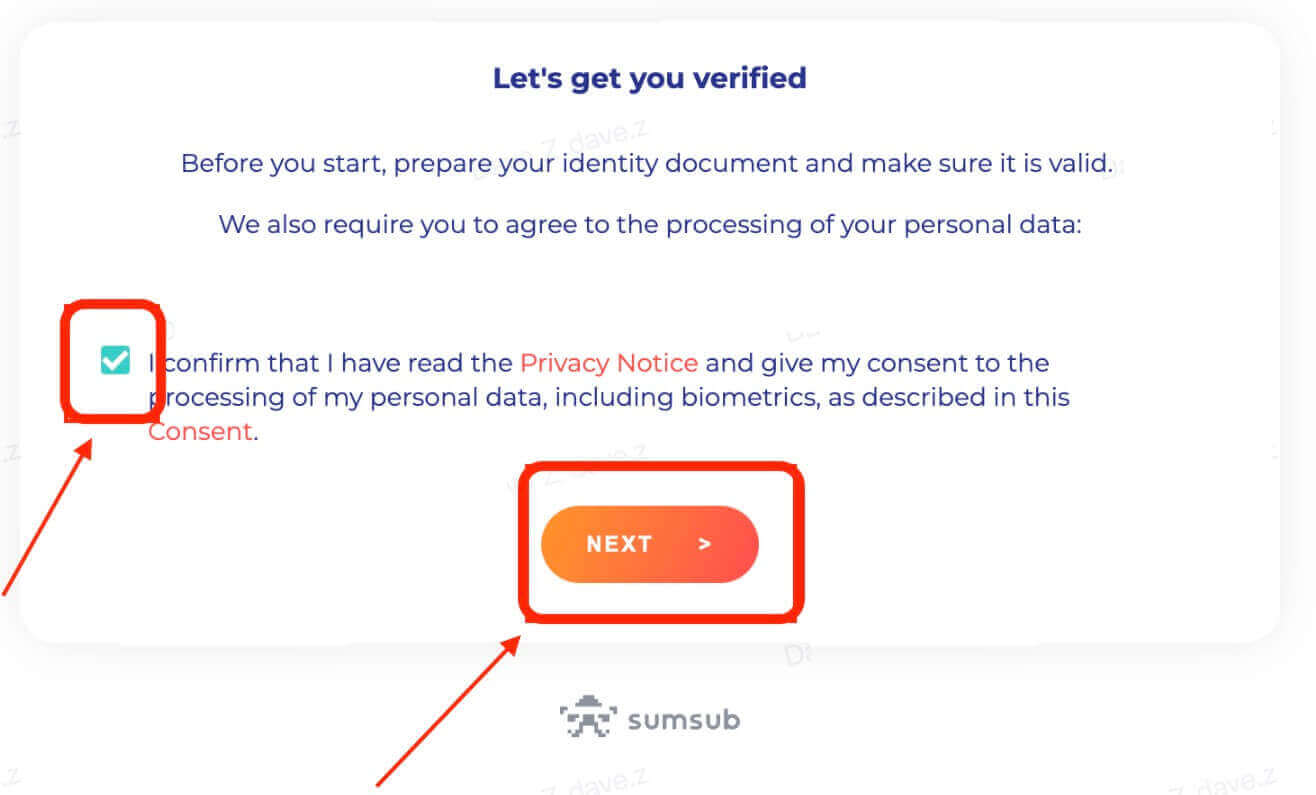
5. Сүрөттөрдү веб-баракчадагы талаптарга ылайык жүктөңүз.
Сураныч, документ толугу менен көрсөтүлүп, сиздин жүзүңүз сүрөттө ачык жана көрүнүп турушун текшериңиз.
6. Бардык маалыматтардын туура экендигин текшергенден кийин, өркүндөтүлгөн KYC тапшырыңыз.
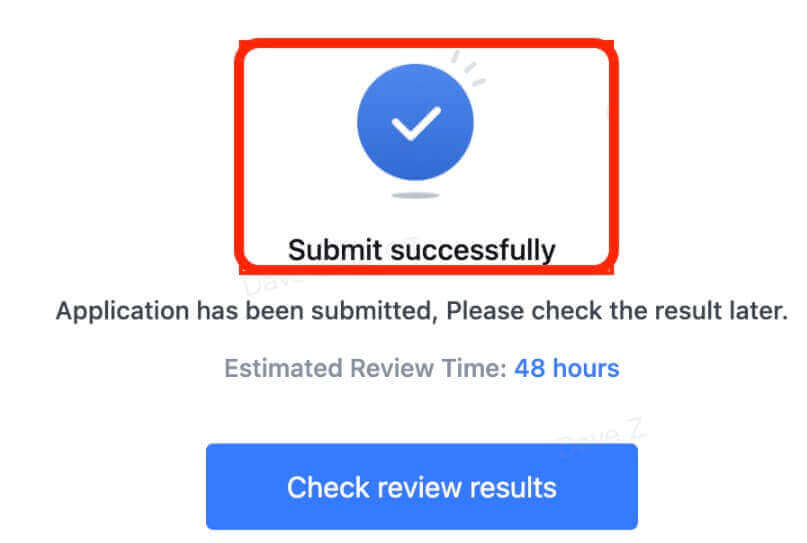
Натыйжа 48 сааттын ичинде жеткиликтүү болот. Сабырдуулук менен күтө туруңуз.
Өркүндөтүлгөн KYC процессиндеги жалпы каталар
- Түшүнүксүз, бүдөмүк же толук эмес сүрөттөрдү алуу Өркүндөтүлгөн KYC текшерүүсүнөн өтпөй калышы мүмкүн. Жүздү таанууну аткарып жатканда, шляпаңызды (эгер бар болсо) чечип, түз камерага караңыз.
- Advanced KYC үчүнчү тараптын коомдук коопсуздук маалымат базасына туташтырылган жана система автоматтык түрдө текшерүүнү жүргүзөт, аны кол менен жокко чыгарууга болбойт. Эгер сизде өзгөчө жагдайлар болсо, мисалы, жашаган жериңиздеги же инсандыгын тастыктаган документтердеги өзгөртүүлөр аныктыгын текшерүүгө тоскоол болсо, кеңеш алуу үчүн онлайн кардарларды тейлөө бөлүмүнө кайрылыңыз.
- Ар бир каттоо эсеби күнүнө үч жолу гана Advanced KYC аткара алат. Жүктөлгөн маалыматтын толуктугун жана тактыгын текшериңиз.
- Колдонмого камера уруксаттары берилбесе, сиз өздүгүңүздү тастыктаган документиңизди сүрөткө тарта албайсыз же жүзүңүздү тааный албай каласыз.
MEXC сырсөзүн кантип калыбына келтирсе болот
Эгер сиз MEXC сырсөзүңүздү унутуп калсаңыз же кандайдыр бир себептерден улам аны баштапкы абалга келтиришиңиз керек болсо, кабатыр болбоңуз. Төмөнкү жөнөкөй кадамдарды аткаруу менен аны оңой эле баштапкы абалга келтирсеңиз болот:1-кадам. MEXC веб-сайтына өтүп , адатта барактын жогорку оң бурчунда жайгашкан "Кирүү/Катталуу" баскычын басыңыз.
Кадам 2. Кирүү бетинде "Сырсөздү унуттуңузбу?" Кирүү баскычынын астындагы шилтеме.
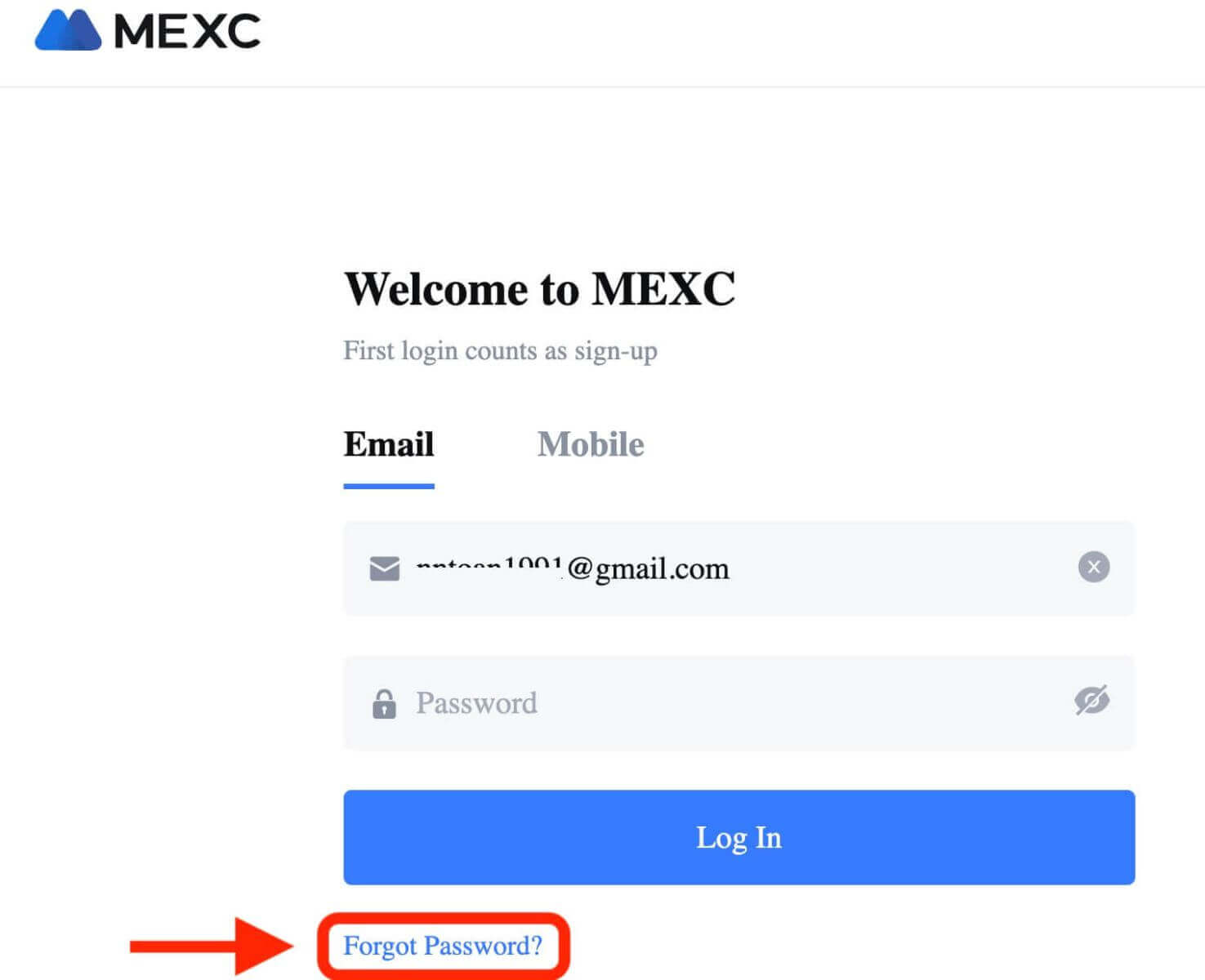
Кадам 3. Каттоо эсебиңизди каттоо үчүн колдонгон электрондук почта дарегин же телефон номерин киргизиңиз жана "Кийинки" баскычын басыңыз.
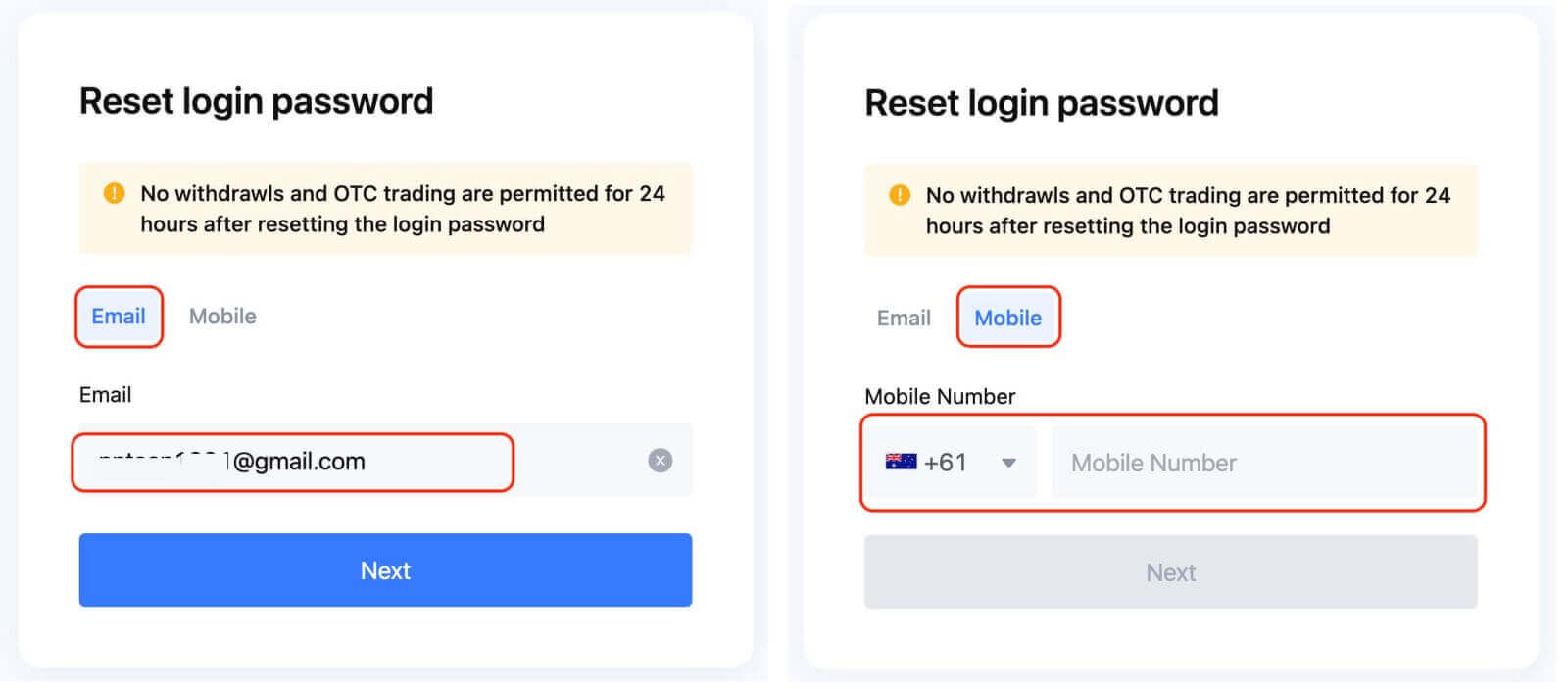
4-кадам: Коопсуздук чарасы катары, MEXC сизден бот эмес экениңизди текшерүү үчүн CAPTCHA толтурууну суранышы мүмкүн. Бул кадамды аяктоо үчүн берилген көрсөтмөлөрдү аткарыңыз.
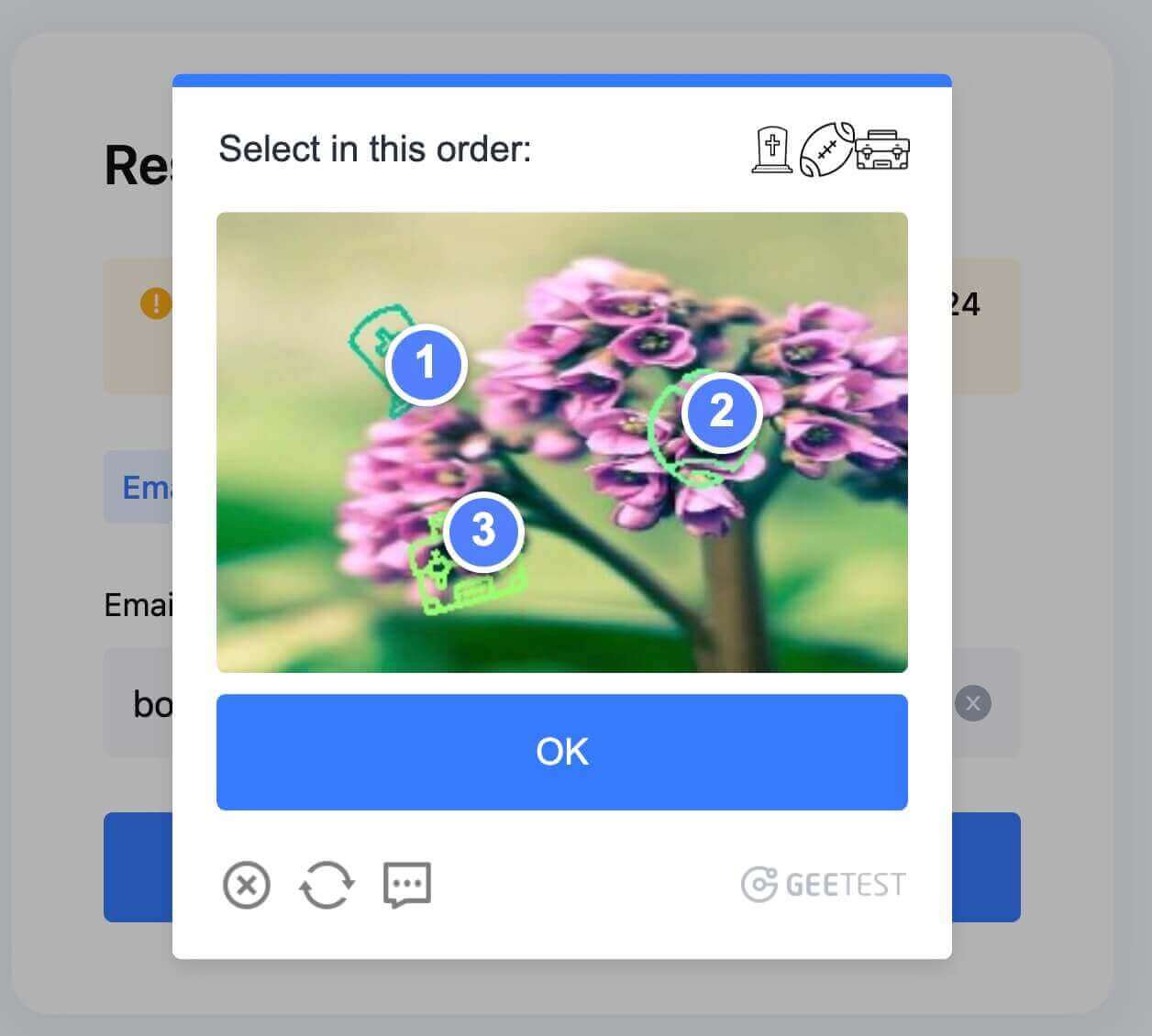
Кадам 5. "Кодду алуу" баскычын чыкылдатып, MEXCден келген билдирүү үчүн электрондук почтаңыздын кутусун текшериңиз. Текшерүү кодун киргизип, "КИЙИНКИ" баскычын басыңыз.
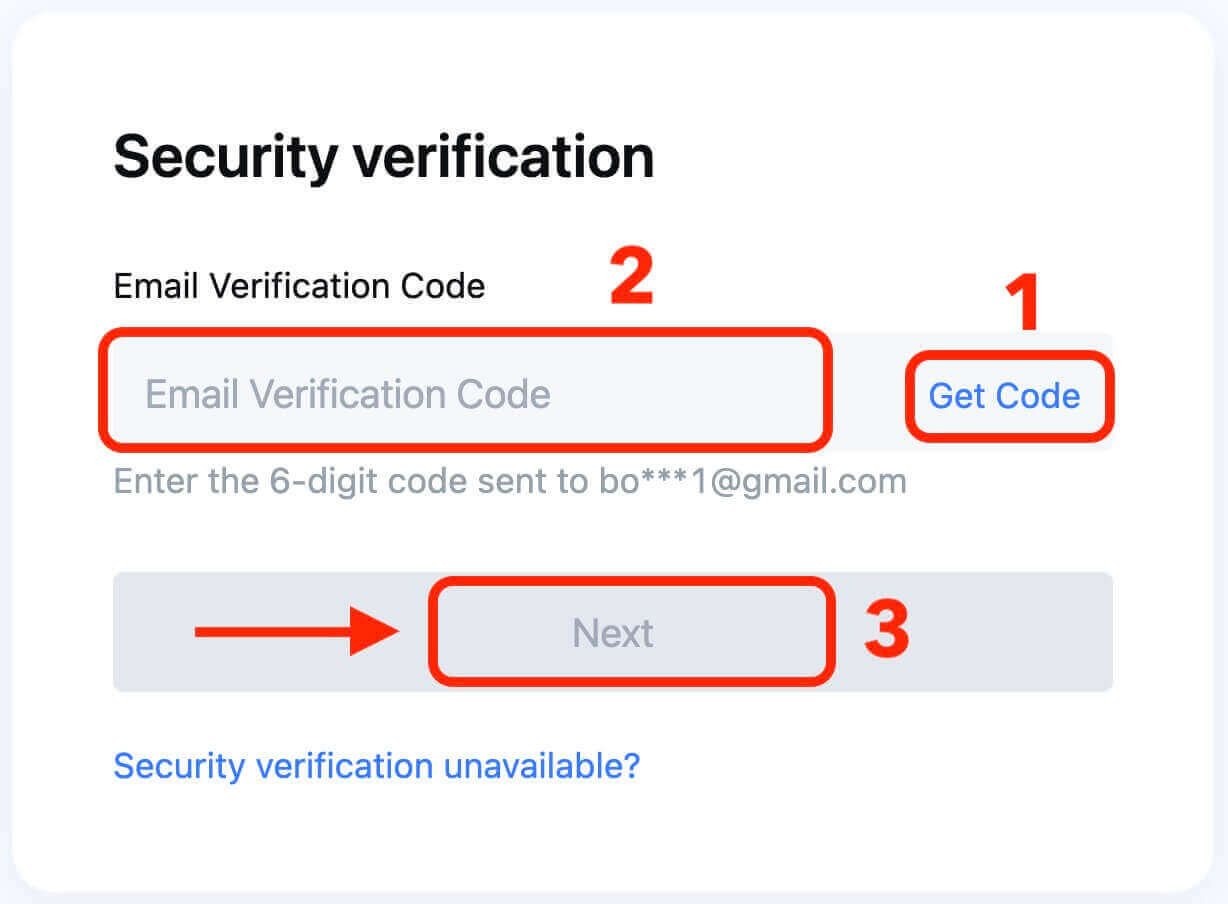
Кадам 6. Аны ырастоо үчүн жаңы сырсөзүңүздү экинчи жолу киргизиңиз. Эки жазуу тең дал келишин текшерүү үчүн эки жолу текшериңиз.
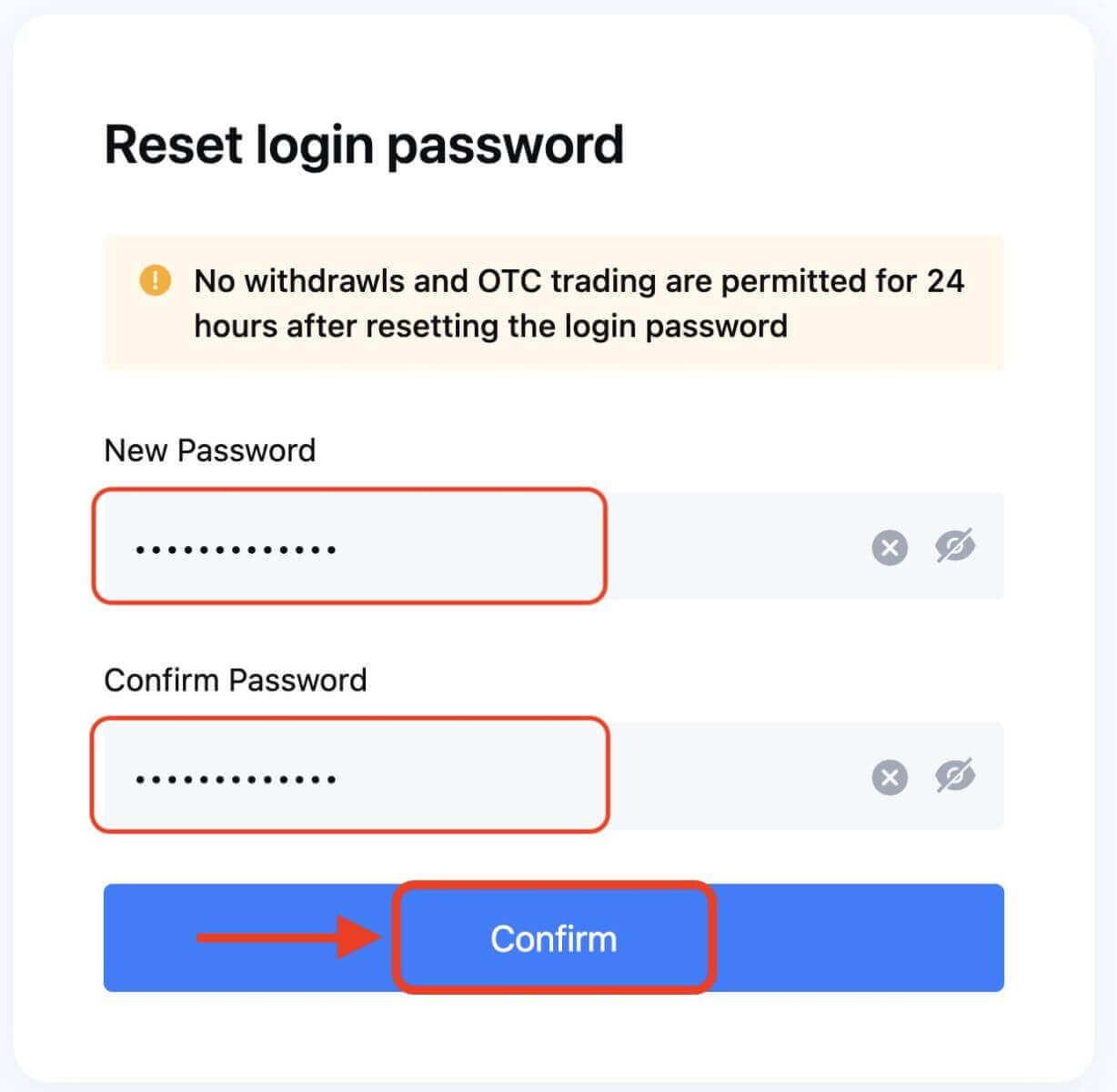
Кадам 7. Эми сиз жаңы сырсөзүңүз менен аккаунтуңузга кирип, MEXC менен соода кылуудан ырахат ала аласыз.


